Hp PAVILION G6-1186SA, PAVILION G6-1103SA, PAVILION G6-1133SA, PAVILION G6-1132SA, PAVILION G6-1104SA REFERENCE MANUAL [pt]
...Page 1
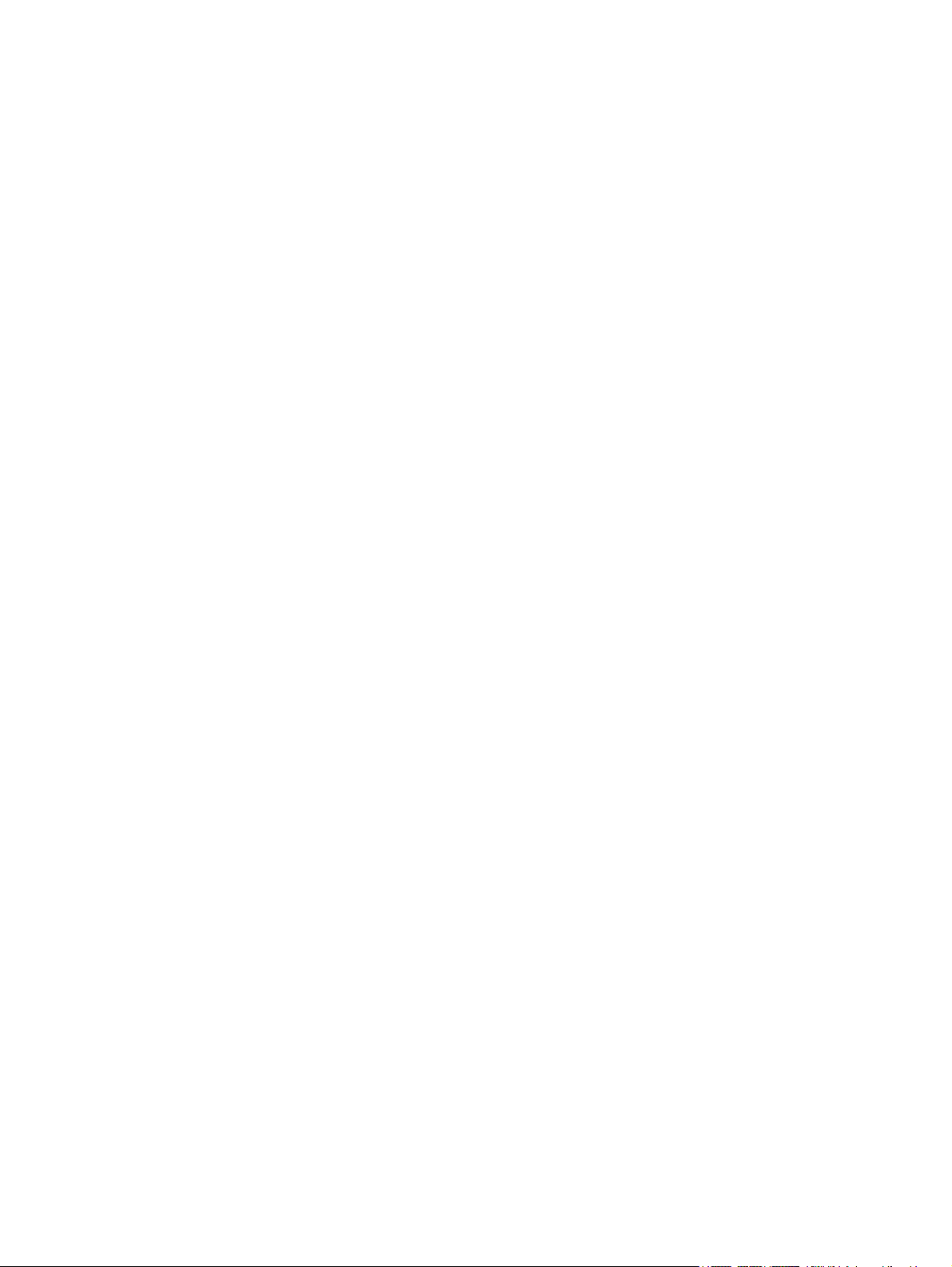
Passos Iniciais
Notebook HP
Page 2
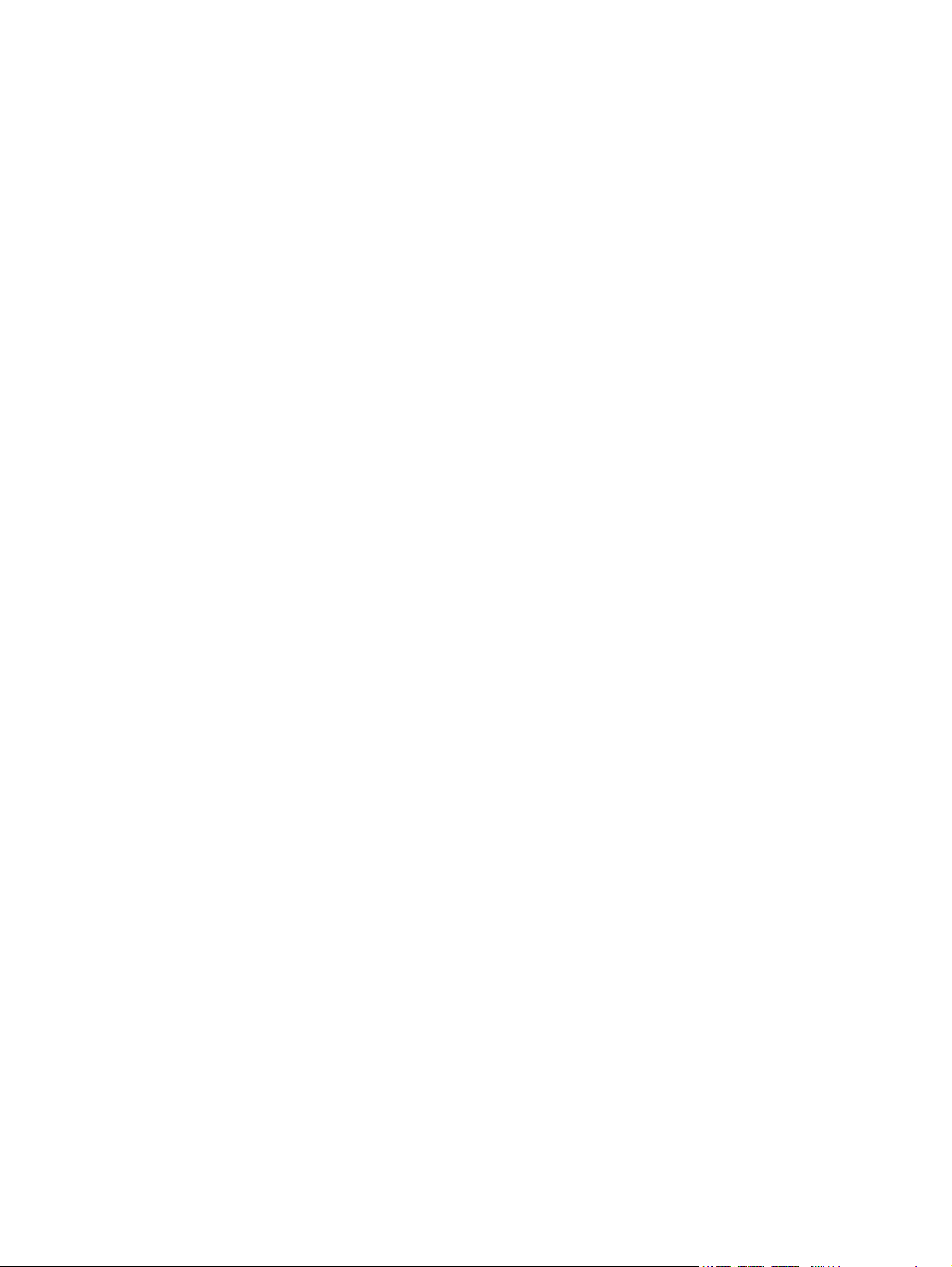
© Copyright 2011 Hewlett-Packard
Development Company, L.P.
Bluetooth é uma marca comercial dos
respectivos proprietários e utilizada sob
licença pela Hewlett-Packard Company.
Microsoft e Windows são marcas
registradas da Microsoft Corporation nos
EUA. O logotipo SD é uma marca
comercial de seu proprietário.
As informações contidas neste documento
estão sujeitas a alterações sem aviso. As
únicas garantias para produtos e serviços
da HP são as estabelecidas nas
declarações de garantia expressa que
acompanham tais produtos e serviços.
Nenhuma informação contida neste
documento deve ser interpretada como
uma garantia adicional. A HP não será
responsável por erros técnicos ou editoriais
nem por omissões contidos neste
documento.
Segunda edição: Maio de 2011
Número de peça: 636684-202
Aviso sobre o produto
Este guia descreve os recursos comuns à
maioria dos modelos. Alguns recursos
podem não estar disponíveis em seu
computador.
Termos do software
Ao instalar, copiar, baixar ou usar de outra
maneira qualquer produto de software pré-
-instalado neste computador, você
concorda em observar os termos do
Contrato de Licença do Usuário Final HP
(EULA). Caso você não aceite os termos
desta licença, sua solução exclusiva é
devolver o produto não utilizado completo
(hardware e software) dentro de 14 dias,
para obter o reembolso segundo a política
de reembolso de seu local de compra.
Para qualquer informação adicional ou para
solicitar um reembolso integral do
computador, entre em contato com seu
ponto de vendas local (o revendedor).
Page 3
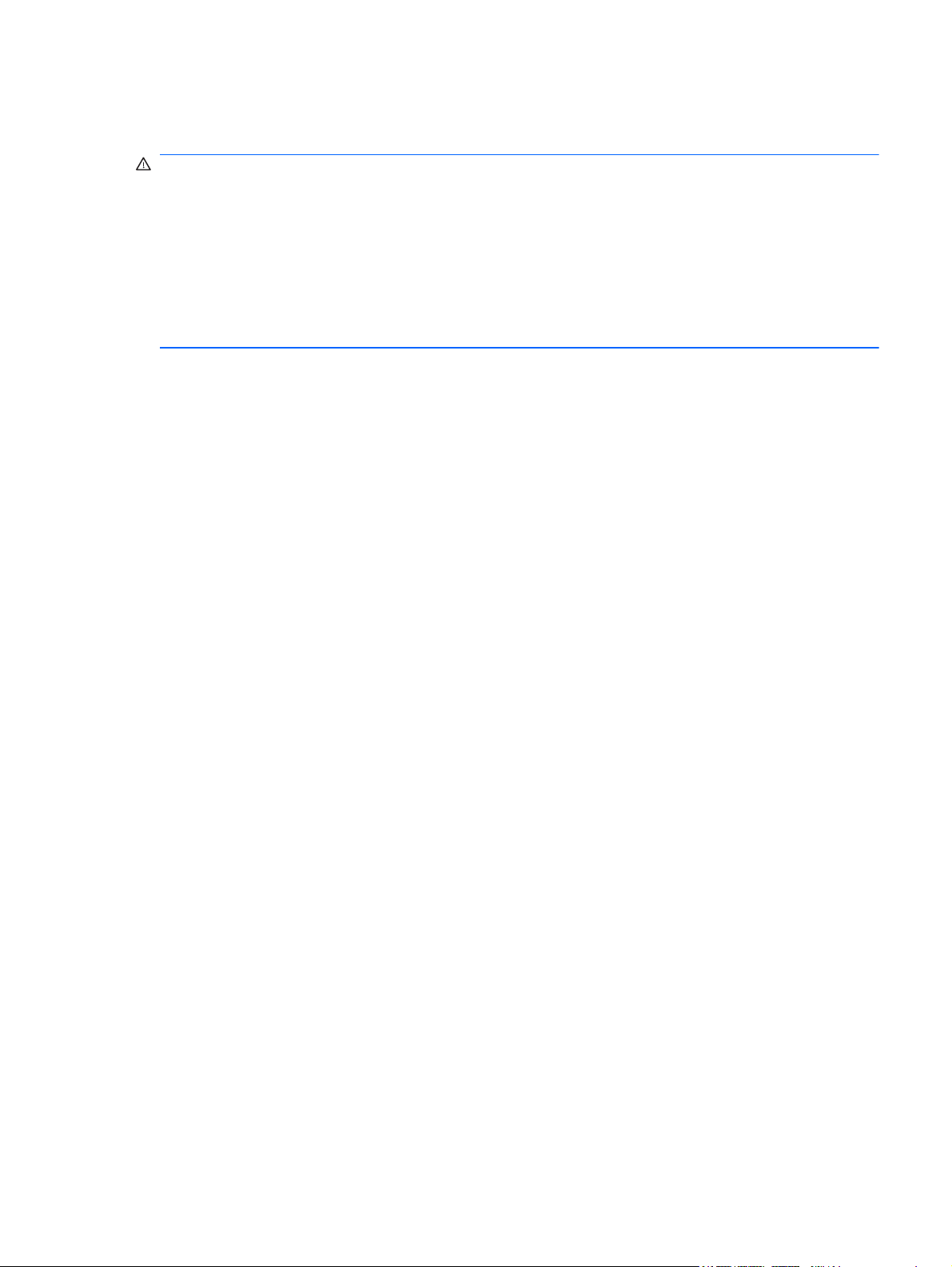
Aviso sobre segurança
AVISO! Para reduzir a possibilidade de danos devido a altas temperaturas ou superaquecimento
do computador, não o coloque diretamente sobre o colo nem obstrua as aberturas de ventilação.
Utilize o computador apenas em superfícies planas e duras. Não permita que uma outra superfície
rígida, como a lateral de uma impressora opcional, ou uma superfície macia, como um travesseiro ou
tapetes e roupas grossas, bloqueie as aberturas de ventilação. Além disso, não permita que o
adaptador de CA entre em contato com a pele ou com superfícies macias, como travesseiros,
tapetes ou roupas, durante a operação. O computador e o adaptador de CA estão em conformidade
com os limites de temperatura para superfícies acessadas pelo usuário definidos pelo IEC 60950
(International Standard for Safety of Information Technology Equipment – Padrão Internacional de
Segurança de Equipamentos de Tecnologia da Informação).
iii
Page 4
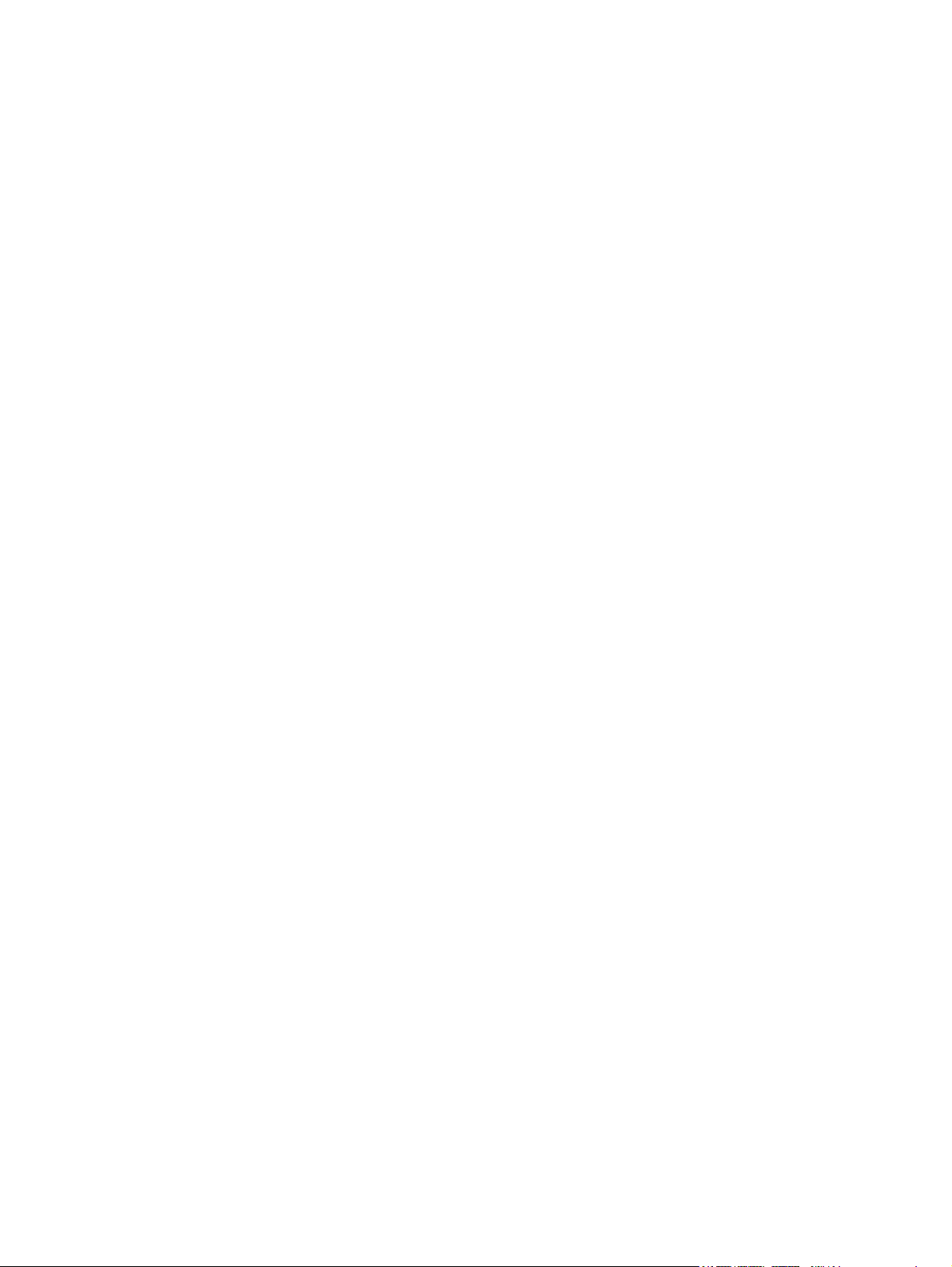
iv Aviso sobre segurança
Page 5
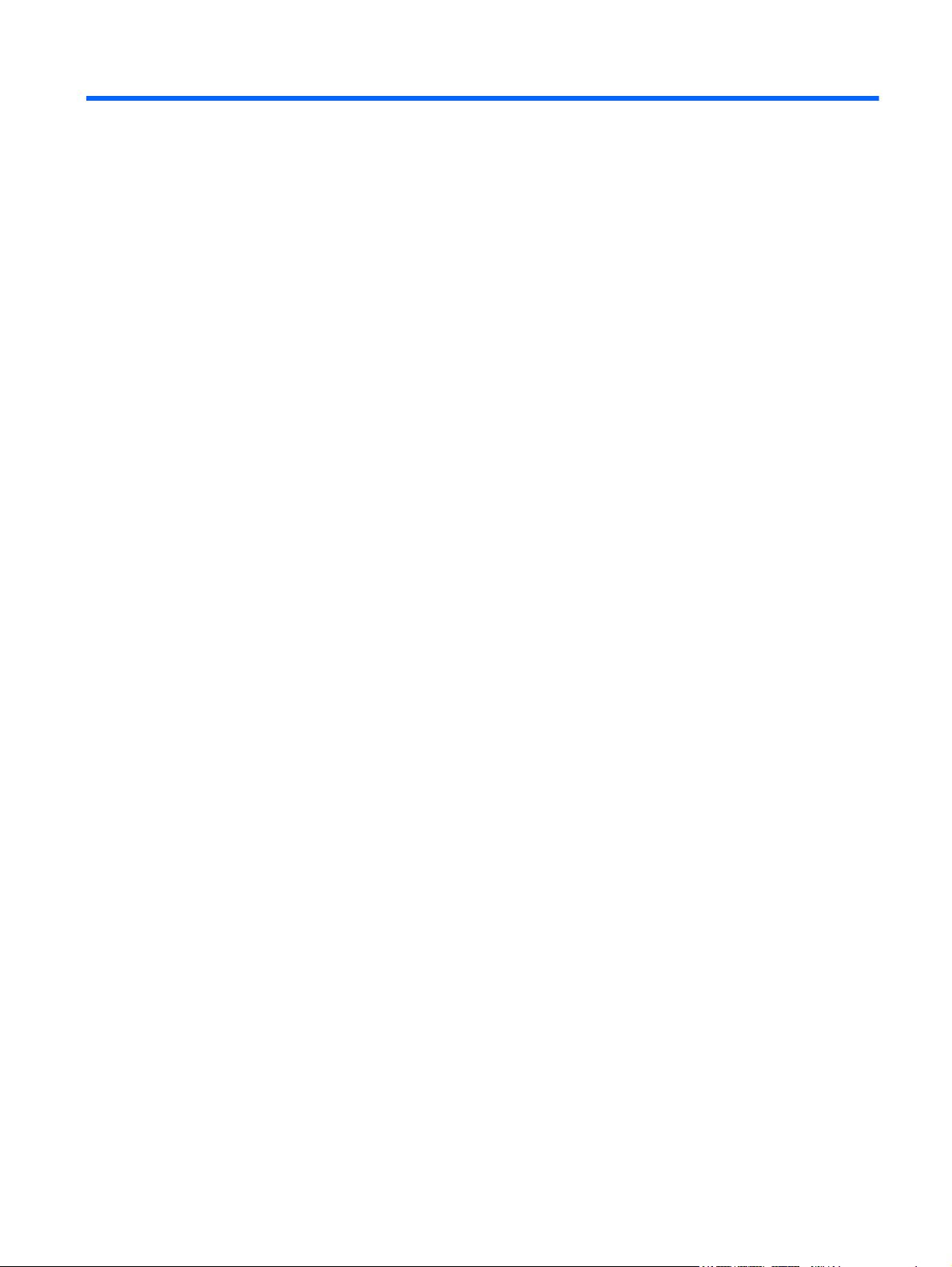
Conteúdo
1 Bem-vindo ....................................................................................................................................................... 1
Localização de informações ................................................................................................................. 2
2 Conhecendo o computador ........................................................................................................................... 4
Parte superior ....................................................................................................................................... 4
TouchPad ............................................................................................................................ 4
Luzes ................................................................................................................................... 5
Botões .................................................................................................................................. 6
Teclas .................................................................................................................................. 7
Parte frontal .......................................................................................................................................... 8
Lado direito ........................................................................................................................................... 9
Lado esquerdo ................................................................................................................................... 10
Tela .................................................................................................................................................... 12
Parte inferior ....................................................................................................................................... 13
3 Conexão de rede ........................................................................................................................................... 14
Utilização de um provedor de serviços de Internet (ISP) ................................................................... 15
Conexão a uma rede sem fio ............................................................................................................. 15
Conexão a uma WLAN existente ....................................................................................... 16
Configuração de uma nova rede WLAN ............................................................................ 16
Configuração de um roteador sem fio ............................................................... 17
Proteção da sua WLAN ..................................................................................... 17
4 Teclado e dispositivos apontadores ........................................................................................................... 18
Utilização do teclado .......................................................................................................................... 19
Uso das teclas de ação ..................................................................................................... 19
Uso de dispositivos apontadores ....................................................................................................... 21
Configuração de preferências do dispositivo apontador .................................................... 21
Utilização do TouchPad ..................................................................................................... 21
Desativação e ativação do TouchPad ............................................................... 22
Navegação ........................................................................................................ 22
Seleção ............................................................................................................. 23
Uso de gestos no TouchPad .............................................................................................................. 23
v
Page 6

Rolagem ............................................................................................................................ 24
Pinçamento/Aumento ou diminuição do zoom .................................................................. 24
Rotação ............................................................................................................................. 25
5 Manutenção ................................................................................................................................................... 26
Inserção ou remoção de uma bateria ................................................................................................. 26
Substituição ou atualização da unidade de disco rígido .................................................................... 28
Remoção da unidade de disco rígido ................................................................................ 28
Instalação de uma unidade de disco rígido ....................................................................... 29
Inclusão ou substituição de módulos de memória ............................................................................. 30
Atualização de programas e drivers ................................................................................................... 34
Cuidados de rotina ............................................................................................................................. 34
Limpeza da tela ................................................................................................................. 34
Limpeza do TouchPad e do teclado .................................................................................. 34
6 Backup e recuperação .................................................................................................................................. 35
Restauração ....................................................................................................................................... 36
Criação de mídia de restauração ....................................................................................................... 36
Execução de uma restauração do sistema ........................................................................................ 37
Restauração usando a partição de recuperação dedicada (somente em determinados
modelos) ............................................................................................................................ 37
Restauração usando a mídia de restauração .................................................................... 38
Alteração da sequência de inicialização do computador ................................................... 38
Backup e recuperação de suas informações ..................................................................................... 39
Utilização do Backup e Restauração do Windows ............................................................ 40
Utilização de pontos de restauração do Windows ............................................................. 40
Quando criar pontos de restauração ................................................................. 40
Criação de um ponto de restauração do sistema ............................................. 40
Restauração para uma data ou momento anterior ........................................... 41
7 Suporte ao cliente ......................................................................................................................................... 42
Contato com o suporte ao cliente ....................................................................................................... 43
Etiquetas ............................................................................................................................................ 44
8 Especificações .............................................................................................................................................. 45
Alimentação de entrada ..................................................................................................................... 46
Ambiente operacional ......................................................................................................................... 47
Índice .................................................................................................................................................................. 48
vi
Page 7
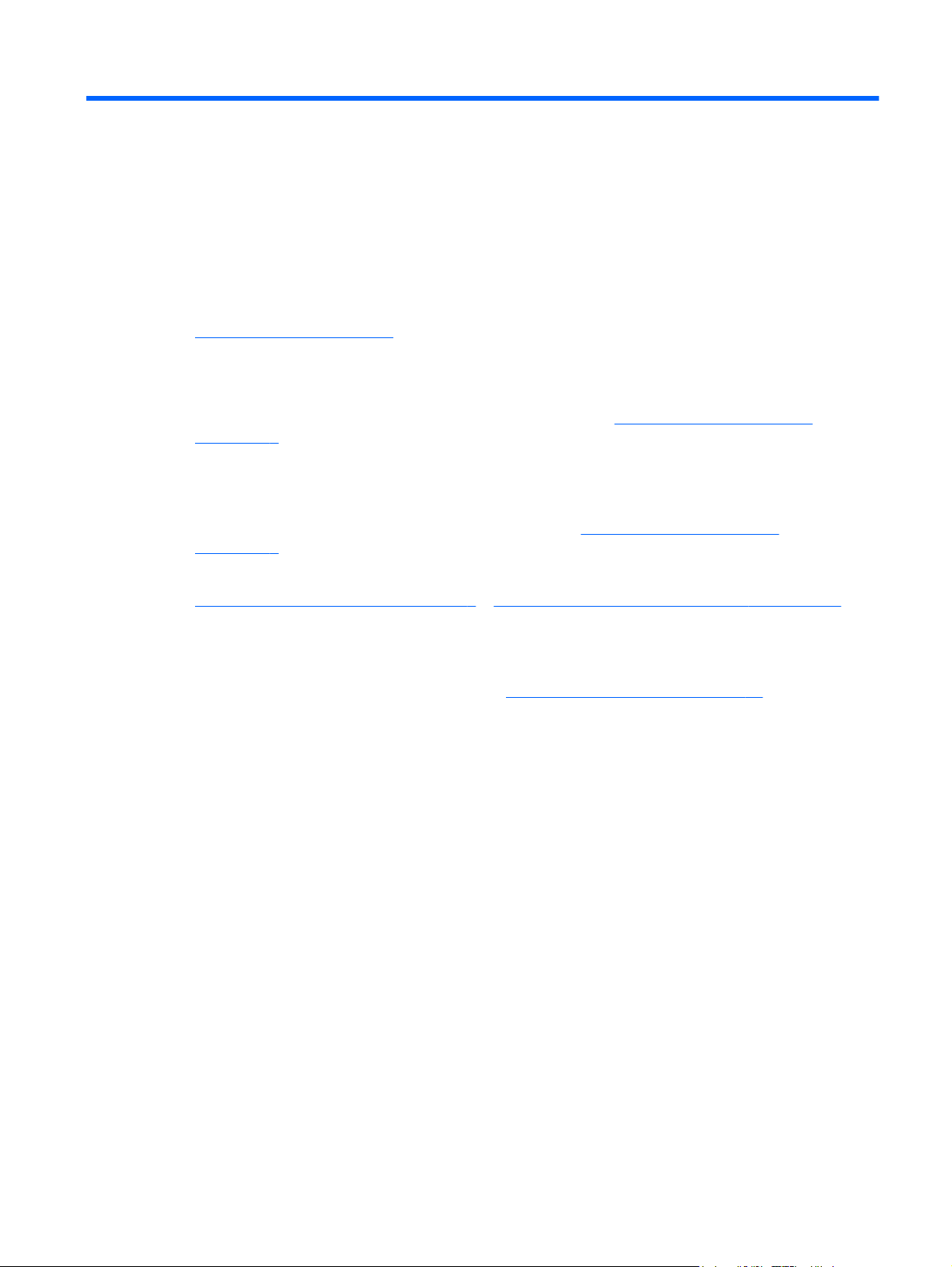
1 Bem-vindo
Localização de informações
●
Após configurar e registrar o computador, é importante executar as seguintes etapas:
Conecte-se à Internet: configure sua rede com ou sem fio de modo que seja possível se
●
conectar à Internet. Para obter mais informações, consulte
na página 2.
Atualize seu software antivírus: proteja seu computador contra danos causados por vírus. O
●
software vem pré-instalado no computador e inclui uma assinatura limitada para atualizações
gratuitas. Para obter mais informações, consulte o Guia de Referência do Notebook HP. Para
obter instruções sobre o acesso a esse guia, consulte
na página 2.
Conhecer seu computador: saiba mais sobre os recursos do seu computador. Consulte
●
Conhecendo o computador na página 4 e Teclado e dispositivos apontadores na página 18
para obter informações adicionais.
Localização de informações
Localização de informações
Crie discos de recuperação ou uma unidade flash de recuperação: restaure o sistema
●
operacional e o software de volta às configurações de fábrica, em caso de falha ou instabilidade
do sistema. Para obter instruções, consulte
Localizar software instalado: acesse uma lista de produtos de software pré-instalados no
●
computador. Selecione Iniciar > Todos os Programas. Para obter detalhes sobre a utilização
de software fornecido com o computador, consulte as instruções do fabricante, que podem ter
sido fornecidas com o software ou disponibilizadas no site da Web do fabricante.
Backup e recuperação na página 35.
1
Page 8
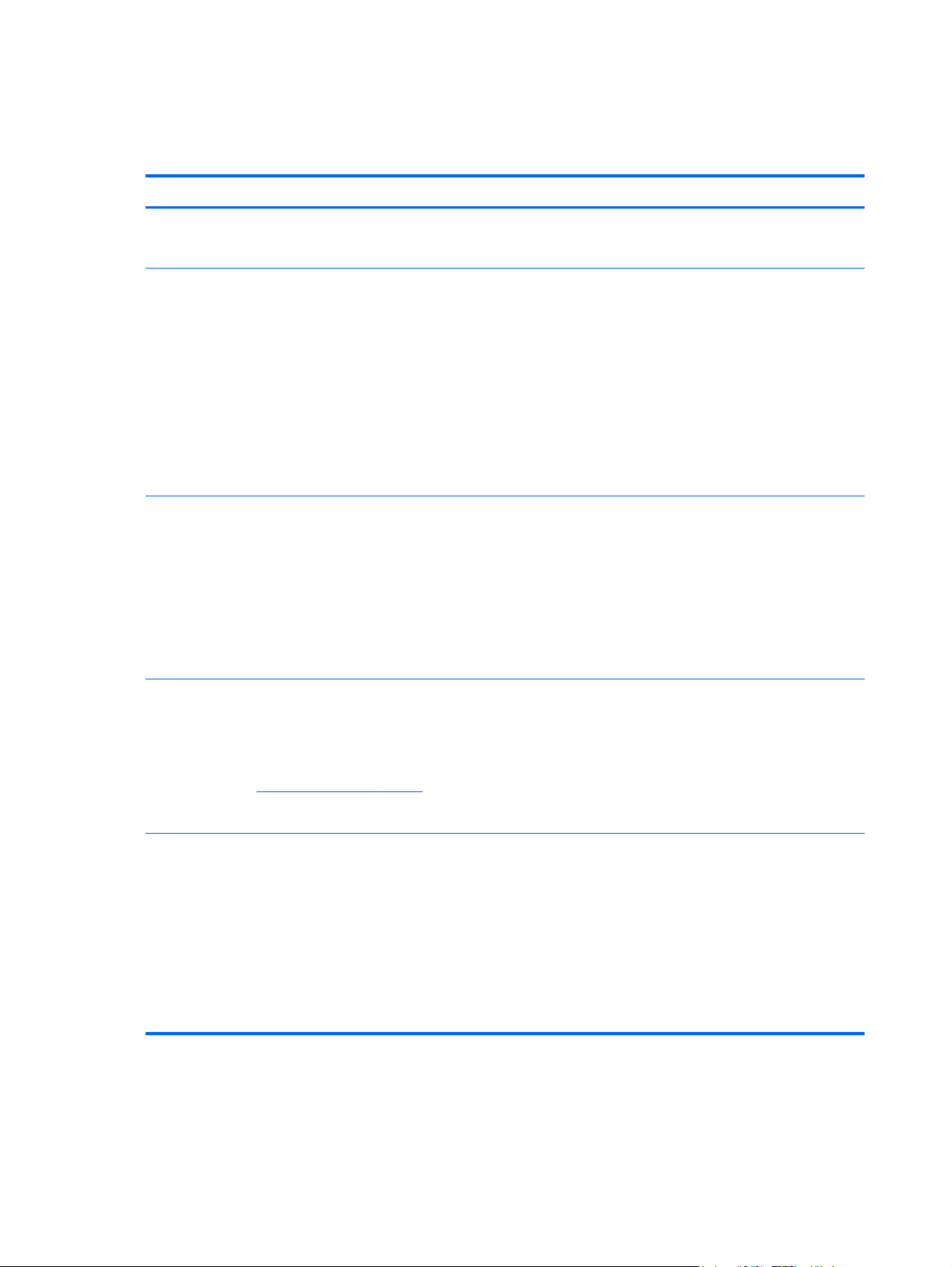
Localização de informações
O computador é fornecido com diversos recursos para ajudar você a executar várias tarefas.
Recursos Para informações sobre
Pôster Configuração Rápida
Passos Iniciais
Para acessar esse guia:
Selecione Iniciar > Ajuda e Suporte > Guias do
usuário.
– ou –
Selecione Iniciar > Todos os Programas > HP >
Documentação da HP.
Guia de Referência do Notebook HP
Para acessar esse guia:
Selecione Iniciar > Ajuda e Suporte > Guias do
usuário.
– ou –
Selecione Iniciar > Todos os Programas > HP >
Documentação da HP.
Como configurar o computador
●
● Ajuda para identificar os componentes do computador
Recursos do computador
●
● Como se conectar a uma rede sem fio
● Como usar o teclado e dispositivos apontadores
● Como substituir ou atualizar o disco rígido e módulos de
memória
● Como realizar um backup e uma recuperação
Como entrar em contato com o suporte ao cliente
●
Especificações do computador
●
Recursos de gerenciamento de energia
●
● Como maximizar a vida da bateria
● Como usar os recursos multimídia do computador
● Como proteger o computador
Como cuidar do computador
●
Como atualizar o software
●
Ajuda e Suporte
Para acessar a Ajuda e Suporte, selecione Iniciar >
Ajuda e Suporte.
NOTA: Para solicitar suporte específico de um país
ou região, acesse
selecione seu país ou região e siga as instruções na
tela.
Informações Regulamentares, de Segurança e
Ambientais
Para acessar esse guia:
Selecione Iniciar > Ajuda e Suporte > Guias do
usuário.
– ou –
Selecione Iniciar > Todos os Programas > HP >
Documentação da HP.
http://www.hp.com.br/suporte,
● Informações sobre o sistema operacional
Atualizações de software, drivers e BIOS
●
Ferramentas de resolução de problemas
●
● Como acessar o suporte técnico
Informações regulamentares e de segurança
●
● Informações sobre descarte da bateria
2 Capítulo 1 Bem-vindo
Page 9
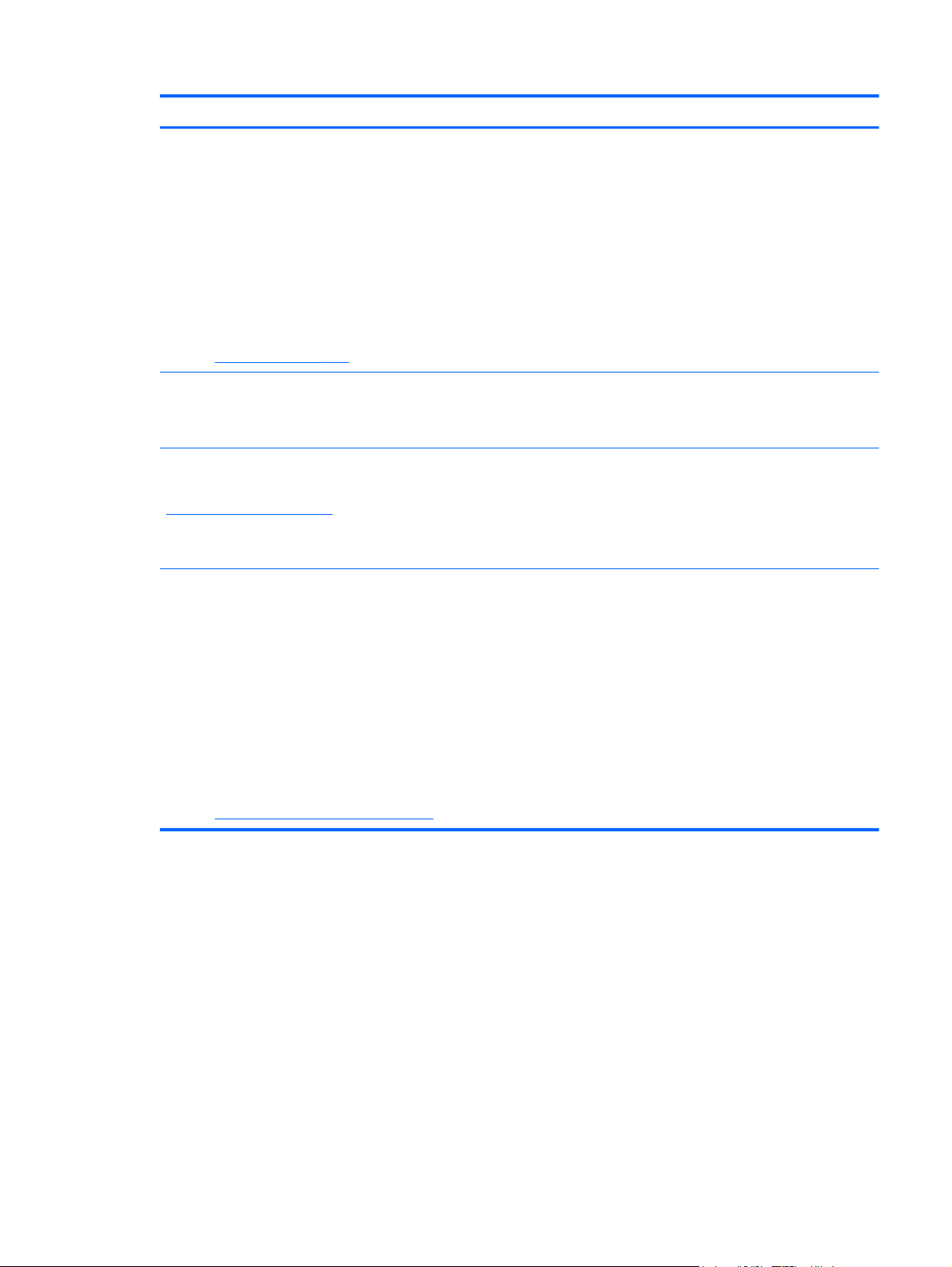
Recursos Para informações sobre
Guia de Segurança e Conforto
Para acessar esse guia:
Selecione Iniciar > Ajuda e Suporte > Guias do
usuário.
– ou –
Selecione Iniciar > Todos os Programas > HP >
Documentação da HP.
– ou –
Vá para
Livreto Worldwide Telephone Numbers (Números de
Telefones no Mundo Inteiro)
Esse livreto é fornecido com o computador.
Site da HP na Web
Para acessar esse site da Web, visite
http://www.hp.com.br/suporte.
Garantia limitada
http://www.hp.com/ergo.
Configuração apropriada da estação de trabalho, postura,
●
saúde e hábitos de trabalho
Informações sobre segurança elétrica e mecânica
●
Telefones do suporte da HP
Informações sobre suporte
●
● Solicitação de peças e localização de ajuda adicional
● Atualizações de software, drivers e BIOS
● Acessórios disponíveis para o dispositivo
Informações sobre a garantia
Para acessar a garantia:
Selecione Iniciar > Ajuda e Suporte > Guias do
usuário > Exibir informações de garantia.
– ou –
Selecione Iniciar > Todos os Programas > HP >
Documentação da HP > Exibir informações de
garantia.
– ou –
Vá para
http://www.hp.com/go/orderdocuments.
Localização de informações 3
Page 10
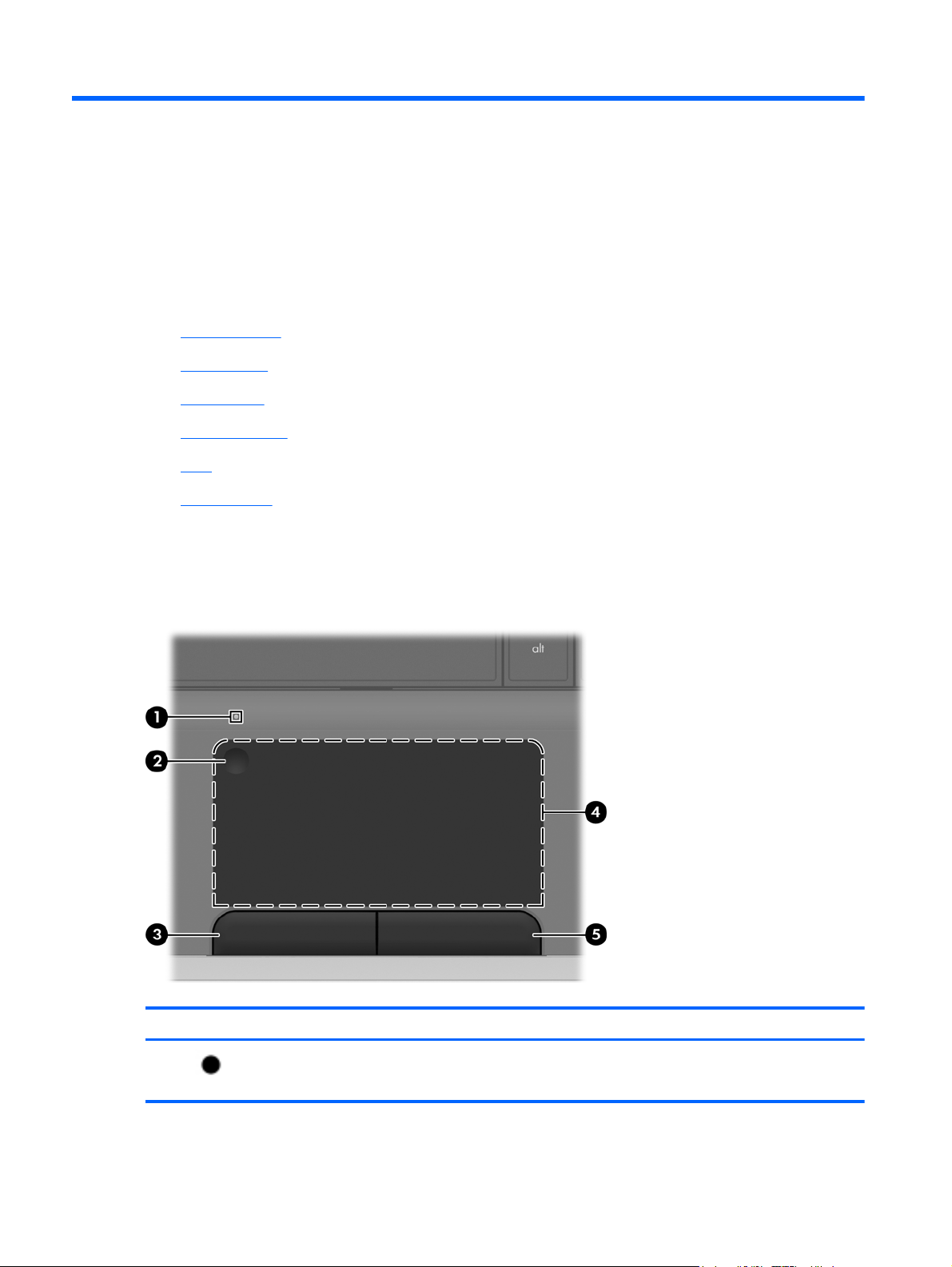
2 Conhecendo o computador
Parte superior
●
Parte frontal
●
Lado direito
●
Lado esquerdo
●
Tela
●
Parte inferior
●
Parte superior
TouchPad
Componente Descrição
(1)
Luz do TouchPad ● Apagada: O TouchPad está ativado.
4 Capítulo 2 Conhecendo o computador
Âmbar: O TouchPad está desativado.
●
Page 11
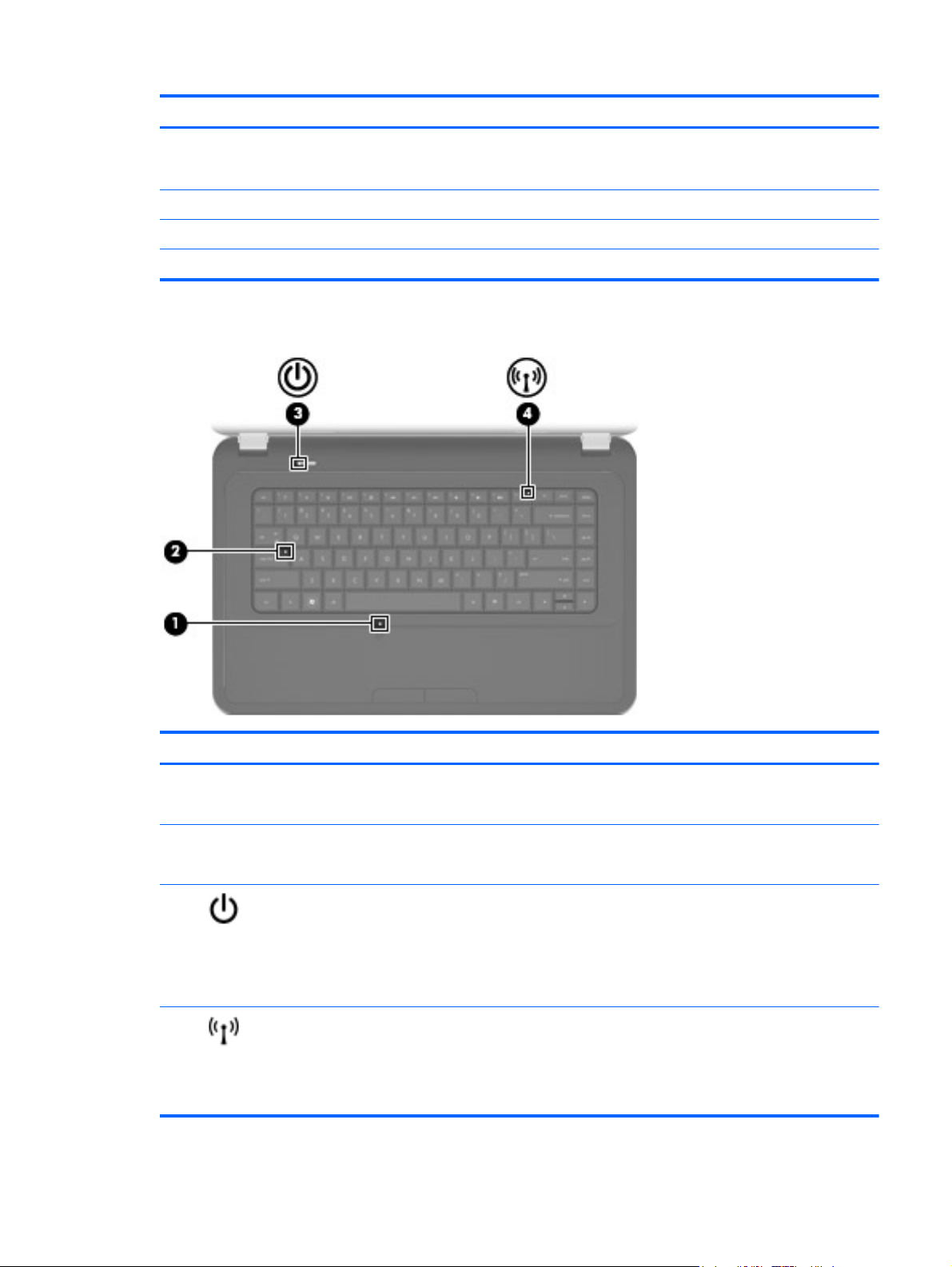
Componente Descrição
Luzes
(2) Botão do TouchPad Liga e desliga o TouchPad. Para ativar e desativar o
TouchPad, toque duas vezes rapidamente no botão do
TouchPad.
(3) Botão esquerdo do TouchPad Funciona como o botão esquerdo de um mouse externo.
(4) Zona do TouchPad Move o cursor e seleciona ou ativa itens na tela.
(5) Botão direito do TouchPad Funciona como o botão direito de um mouse externo.
Componente Descrição
(1) Luz do TouchPad
(2) Luz de caps lock
(3)
(4)
Luz de alimentação
Luz de conexão sem fio
Apagada: O TouchPad está ativado.
●
● Âmbar: O TouchPad está desativado.
Branca: A função caps lock está ativada.
●
● Apagada: A função caps lock está desativada.
Acesa: O computador está ligado.
●
● Intermitente: O computador está em estado de
suspensão.
Apagada: O computador está desligado ou em
●
hibernação.
Branca: Um dispositivo sem fio integrado, como um
●
dispositivo de LAN sem fio (WLAN) e/ou um dispositivo
Bluetooth®, está ligado.
● Âmbar: Todos os dispositivos sem fio estão
desligados.
Parte superior 5
Page 12
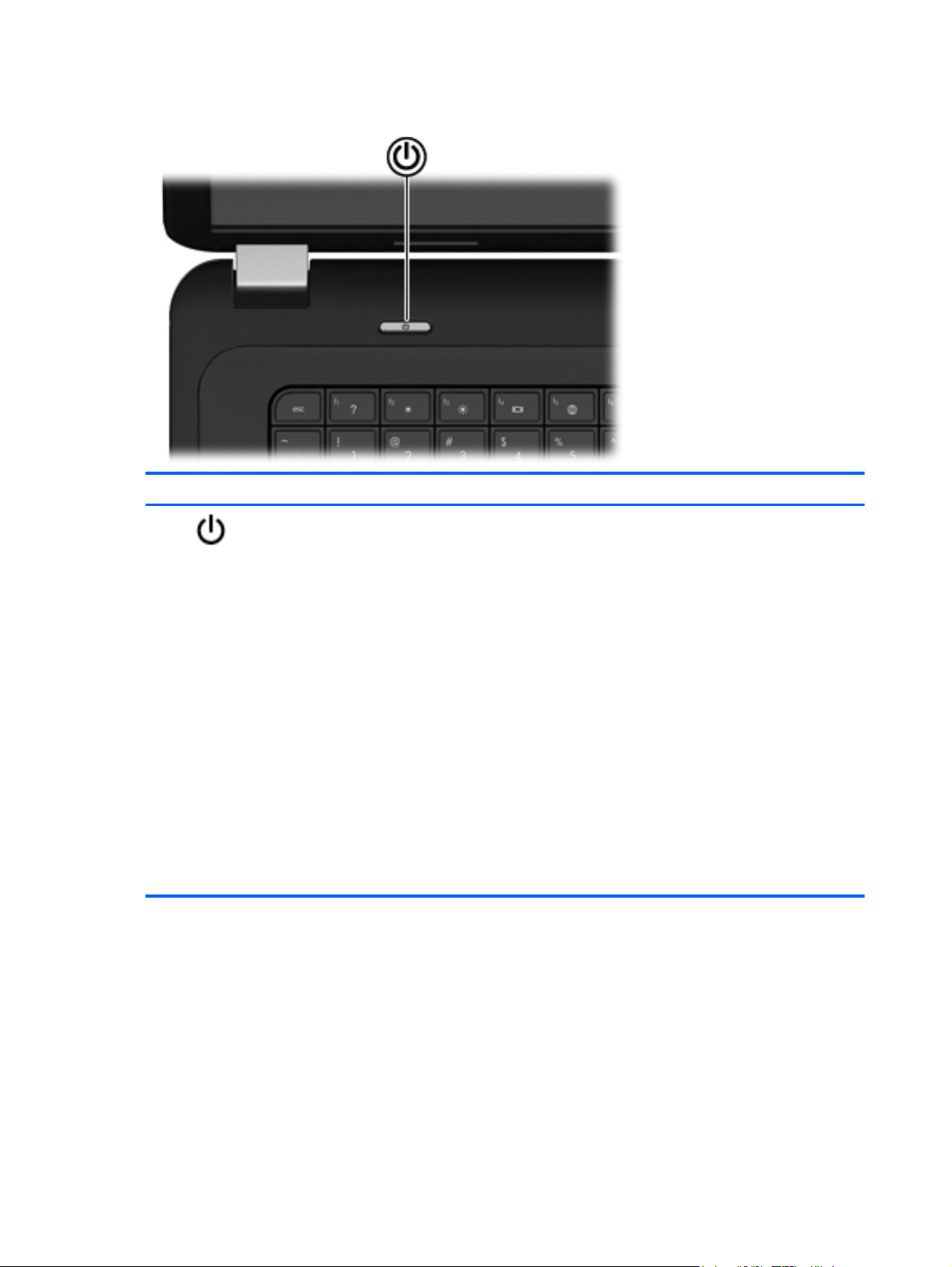
Botões
Componente Descrição
Botão Liga/Desliga
Quando o computador estiver desligado, pressione o
●
botão para ligá-lo.
● Quando o computador estiver ligado, pressione o
botão brevemente para iniciar a suspensão.
Quando o computador estiver no estado de
●
suspensão, pressione brevemente o botão para sair
da suspensão.
Quando o computador estiver na hibernação,
●
pressione brevemente o botão para sair da
hibernação.
Se o computador tiver parado de responder e os
procedimentos de desligamento do Windows® não
estiverem funcionando, pressione e segure o botão Liga/
Desliga por pelo menos 5 segundos para desligar o
computador.
Para saber mais sobre suas configurações de energia,
selecione Iniciar > Painel de Controle > Sistema e
Segurança > Opções de Energia ou consulte o Guia de
Referência do Notebook HP.
6 Capítulo 2 Conhecendo o computador
Page 13
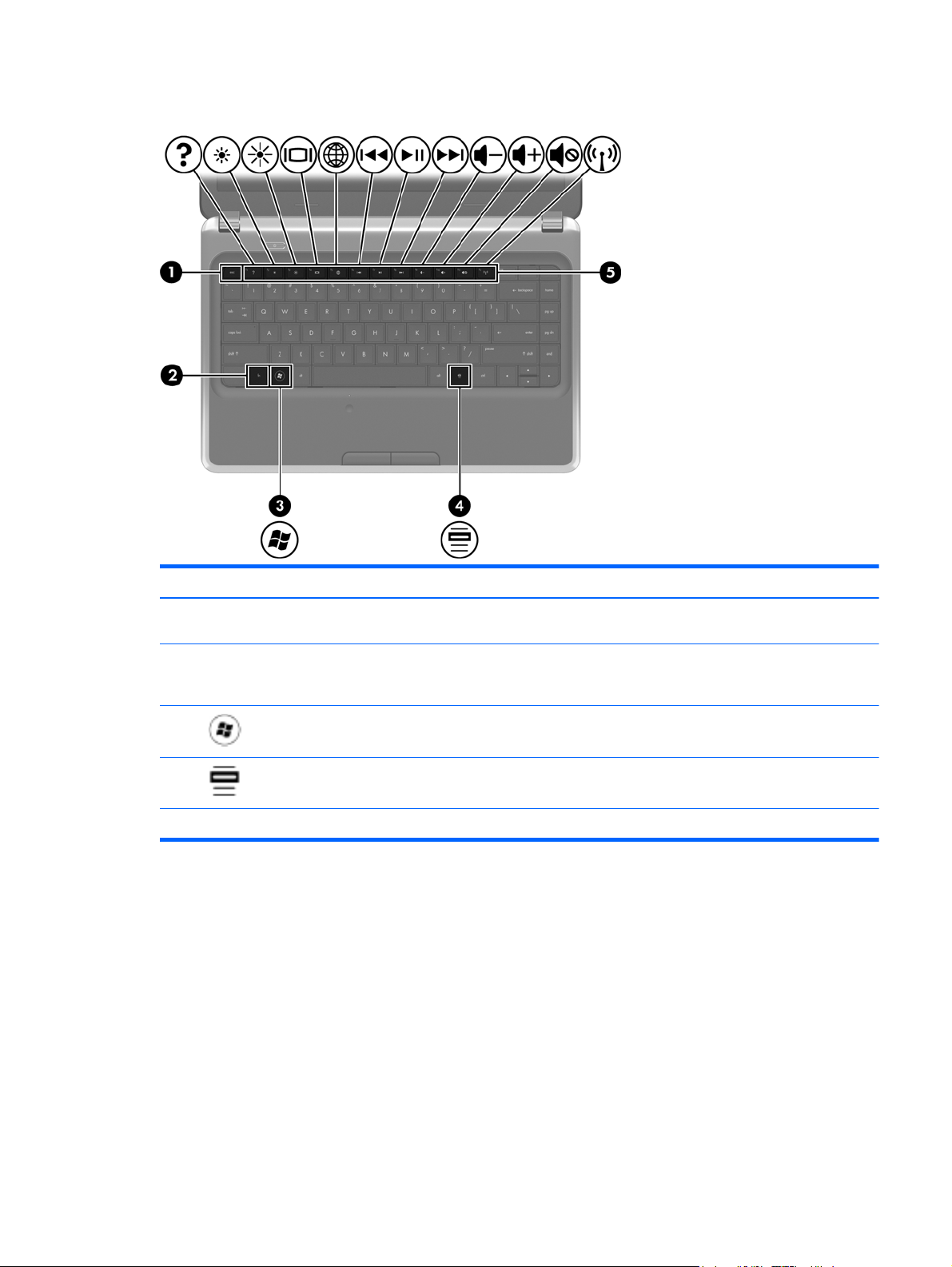
Teclas
Componente Descrição
(1) Tecla esc Exibe informações do sistema quando pressionada em
conjunto com a tecla fn.
(2) Tecla fn Executa funções do sistema utilizadas com frequência
quando pressionada em conjunto com uma tecla de
função, a tecla num lk ou a tecla esc.
(3)
(4)
(5) Teclas de ação Executam funções do sistema usadas com frequência.
Tecla do logotipo do Windows Exibe o menu Iniciar do Windows.
Tecla de aplicativos do Windows Exibe o menu de atalho para os itens sob o ponteiro.
Parte superior 7
Page 14
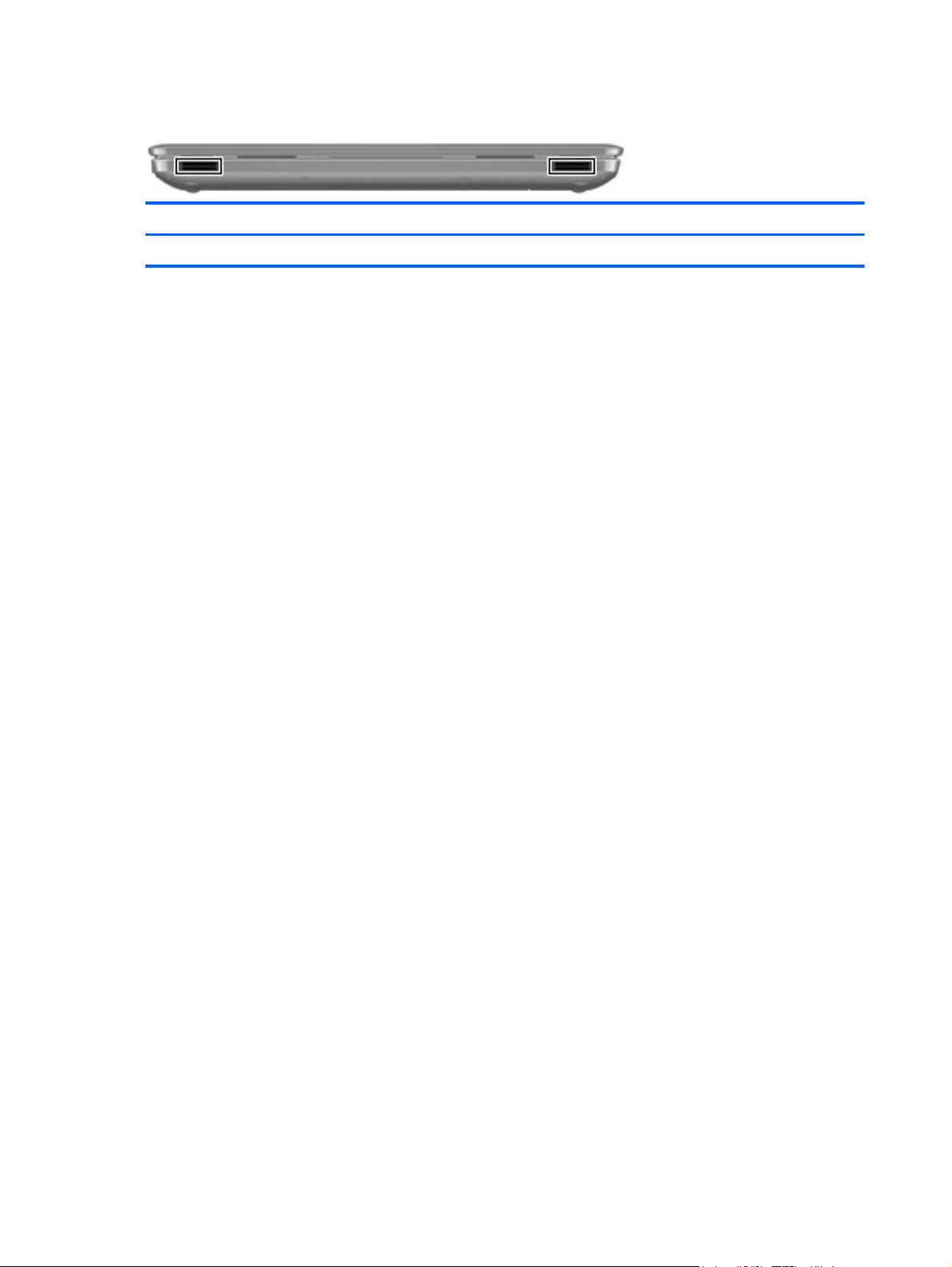
Parte frontal
Componente Descrição
Alto-falantes (2) Reproduzem som
8 Capítulo 2 Conhecendo o computador
Page 15
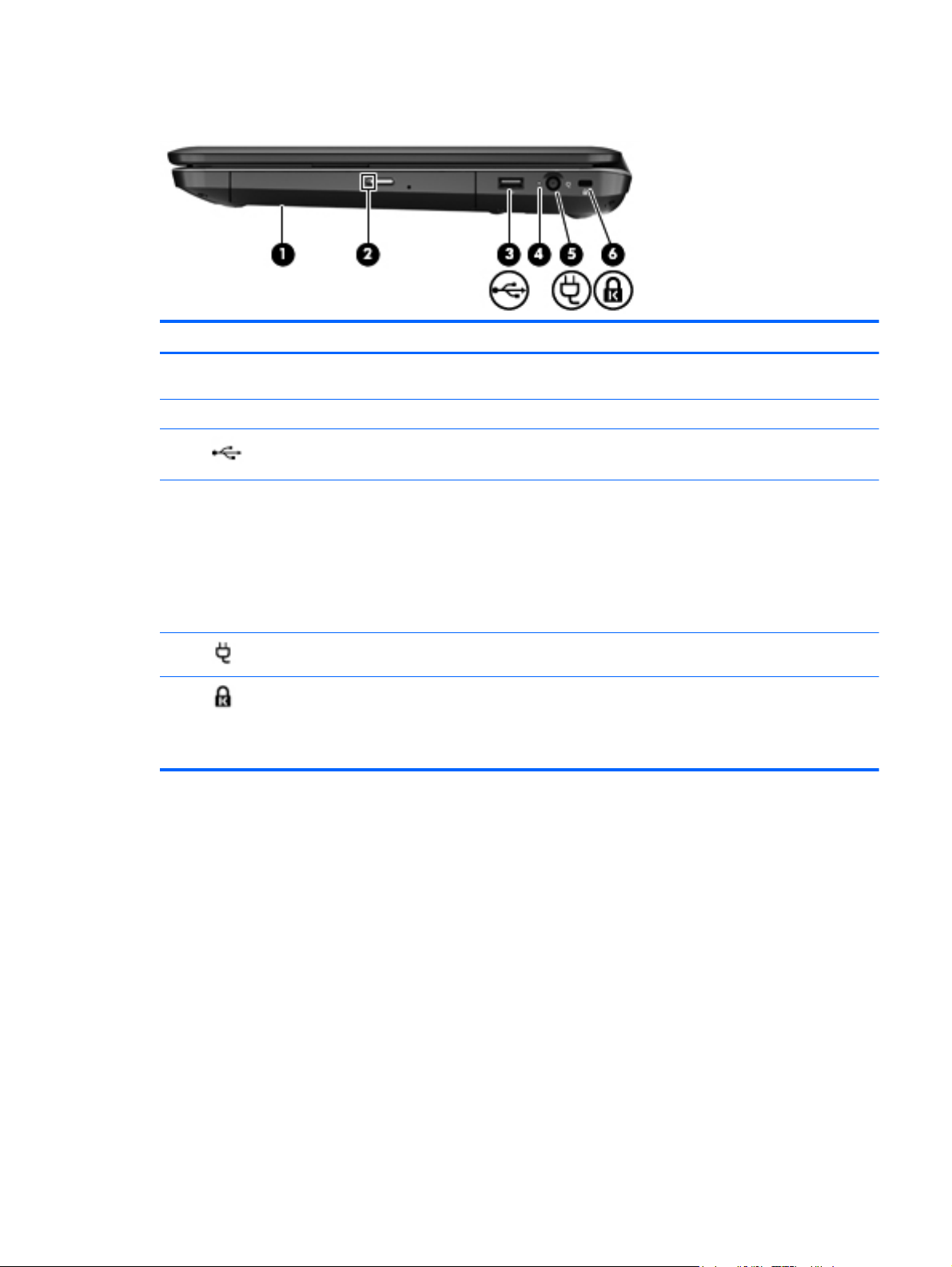
Lado direito
Componente Descrição
(1) Unidade óptica Lê e grava (somente em determinados modelos) em um
(2) Luz da unidade óptica Verde: A unidade óptica está sendo acessada.
(3)
(4) Luz do adaptador de CA
(5)
(6)
Porta USB Conecta um dispositivo USB opcional.
Conector de alimentação Conecta um adaptador de CA.
Slot para cabo de segurança Conecta um cabo de segurança opcional ao computador.
disco óptico.
Branca intermitente: A bateria está com pouca carga.
●
● Acesa branca: O computador está conectado a uma
fonte de alimentação externa.
Âmbar: O computador está carregando a bateria.
●
Apagada: O computador não está conectado à
●
alimentação externa.
NOTA: O cabo de segurança é projetado para agir como
um impedimento, mas ele pode não evitar que um
computador seja mal utilizado ou roubado.
Lado direito 9
Page 16
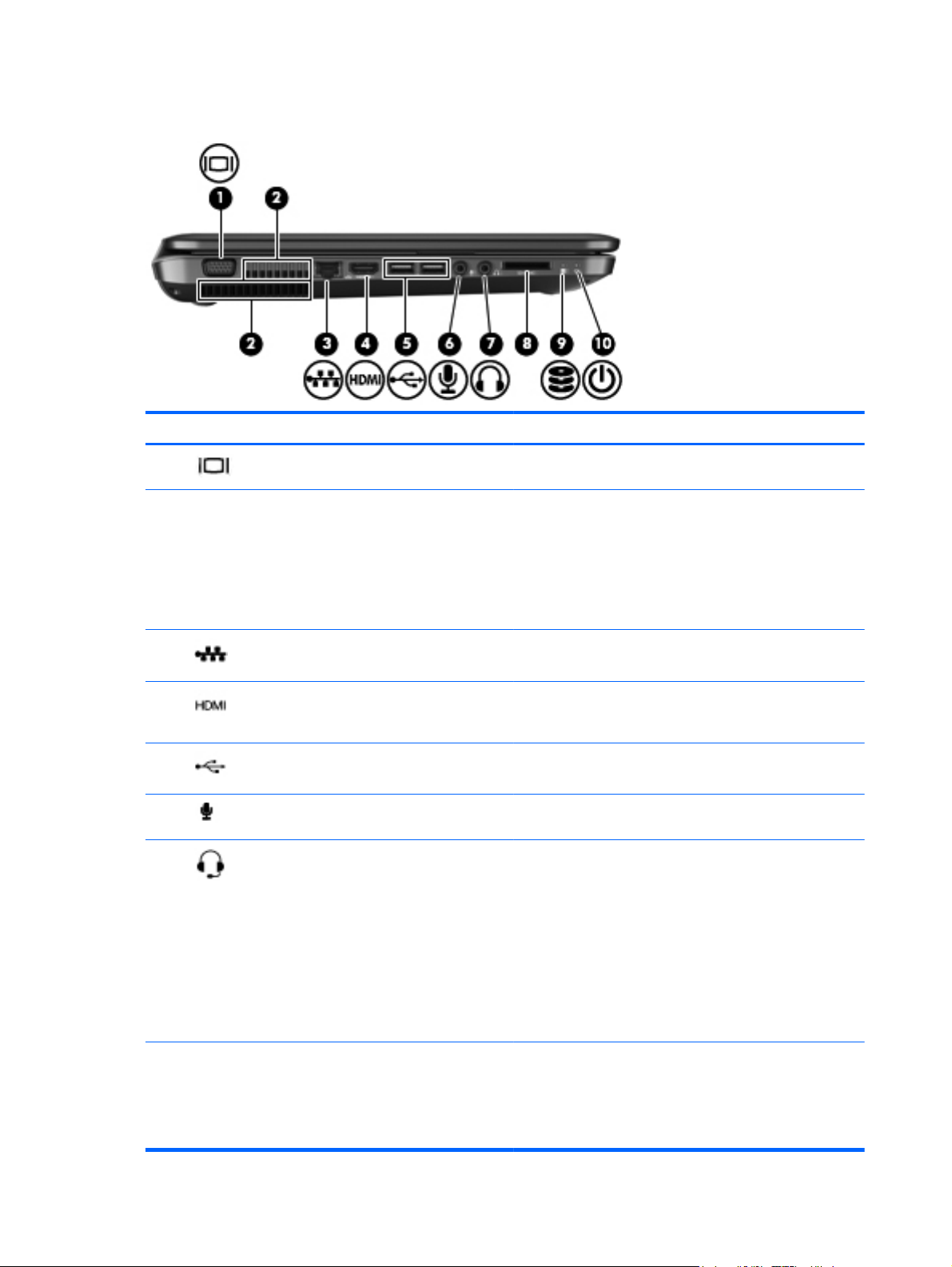
Lado esquerdo
Componente Descrição
(1)
(2) Aberturas de ventilação (2) Permitem que o fluxo de ar esfrie os componentes
(3)
(4)
(5)
(6)
(7)
Porta de monitor externo Conecta um projetor ou monitor VGA externo.
internos.
NOTA: O ventilador do computador é ligado
automaticamente para resfriar componentes internos e
impedir o superaquecimento. É normal que o ventilador
ligue e desligue alternadamente durante a operação
rotineira.
Conector RJ-45 (rede) Conecta um cabo de rede.
Porta HDMI Conecta um dispositivo de vídeo ou áudio opcional, como
Portas USB (2) Conectam dispositivos USB opcionais.
Conector de entrada de áudio (microfone) Conecta um microfone opcional que pode ser de matriz
Conector de saída de áudio (fones de
ouvido)
uma televisão de alta definição, ou qualquer componente
digital ou de áudio compatível.
estéreo, monofônico ou tipo headset para computador.
Reproduz som quando conectado a alto-falantes estéreo
com alimentação própria opcionais, fones de ouvido,
headsets ou áudio de televisão.
AVISO! Para reduzir o risco de danos pessoais, ajuste o
volume antes de colocar os fones de ouvido, plugues de
ouvidos ou um headset. Para obter informações adicionais
sobre segurança, consulte Informações Regulamentares,
de Segurança e Ambientais.
(8) Slot de mídia digital Oferece suporte aos seguintes formatos de cartão digital
10 Capítulo 2 Conhecendo o computador
NOTA: Quando um dispositivo é ligado no conector, os
alto-falantes do computador são desativados.
opcionais:
● MultiMedia Card (MMC)
Cartão de memória Secure Digital (SD)
●
Page 17
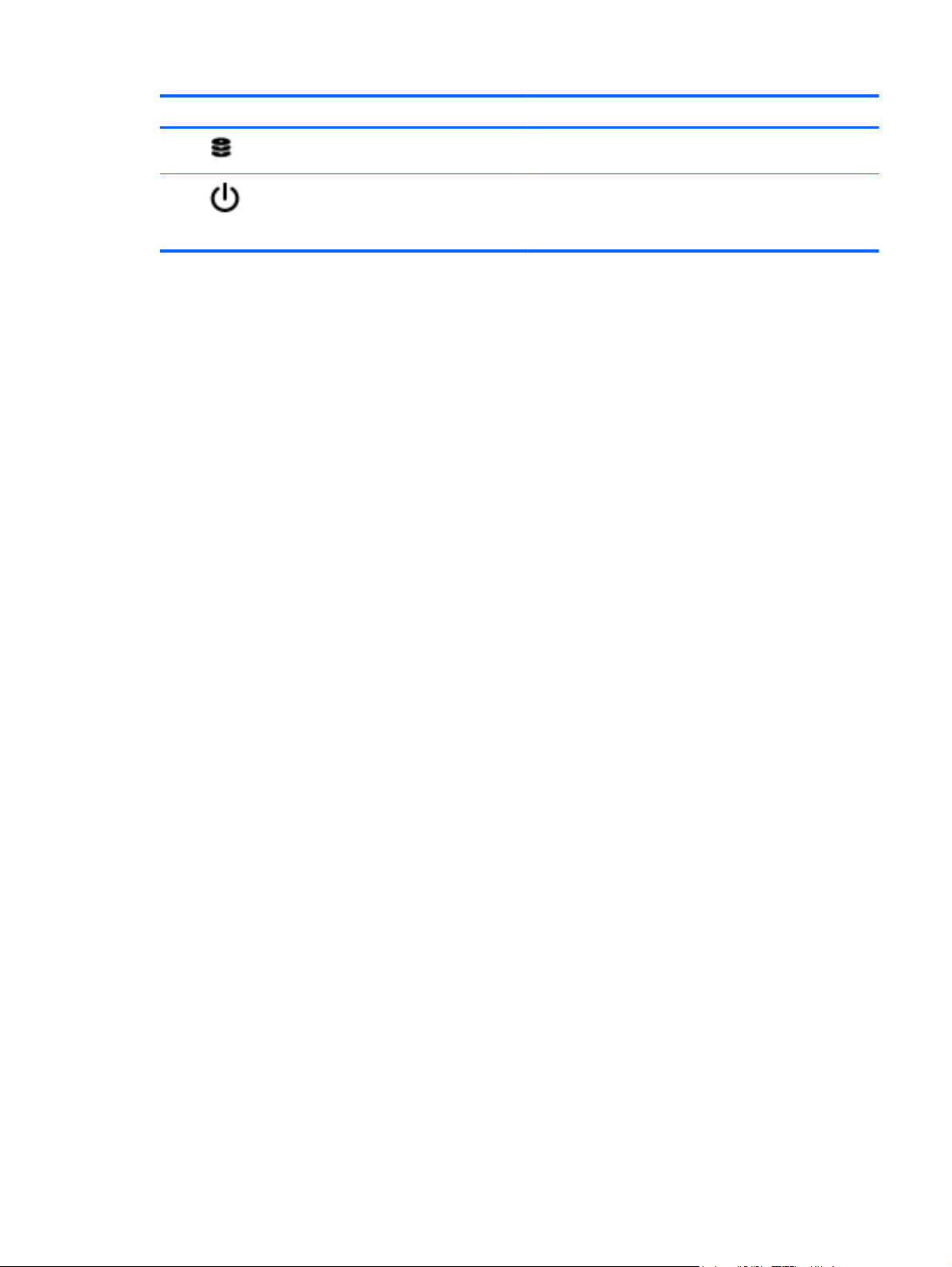
Componente Descrição
(9)
(10)
Luz da unidade de disco rígido
Luz de alimentação
Branca: A unidade de disco rígido está sendo
●
acessada.
Branca: O computador está ligado.
●
● Branca intermitente: O computador está no modo de
suspensão.
Lado esquerdo 11
Page 18

Tela
Componente Descrição
(1) Antenas de WLAN (2)* Enviam e recebem sinais de dispositivos sem fio para
(2) Luz da webcam Acesa: A webcam está em uso.
(3) Webcam Grava vídeo e captura fotografias.
(4) Microfone interno Grava som.
*As antenas não são visíveis na parte externa do computador. Para obter uma transmissão ideal, mantenha as áreas
imediatamente em torno das antenas livres de obstruções. Para ver informações de regulamentação para dispositivos sem
fio, consulte a seção do guia Informações Regulamentares, de Segurança e Ambientais referente ao seu país ou região.
Essas informações se encontram em Ajuda e Suporte.
comunicação com redes locais sem fio (WLANs).
Para usar a webcam, selecione Iniciar > Todos os
Programas > CyberLink YouCam.
12 Capítulo 2 Conhecendo o computador
Page 19

Parte inferior
Componente Descrição
(1) Compartimento da bateria Armazena a bateria.
(2) Aberturas de ventilação (5) Permitem que o fluxo de ar esfrie os componentes internos.
NOTA: O ventilador do computador é ligado
automaticamente para resfriar componentes internos e
impedir o superaquecimento. É normal que o ventilador
ligue e desligue alternadamente durante a operação
rotineira.
(3)
(4)
Trava de liberação da bateria Libera a bateria do respectivo compartimento.
Tampa de manutenção Proporciona acesso à unidade de disco rígido, aos módulos
de conexão sem fio e aos módulos de memória.
Parte inferior 13
Page 20

3 Conexão de rede
Utilização de um provedor de serviços de Internet (ISP)
●
Conexão a uma rede sem fio
●
NOTA: Os recursos de hardware e software de Internet variam de acordo com o modelo do
computador e com o seu local.
Seu computador pode oferecer suporte a um ou ambos os seguintes tipos de acesso à Internet:
Sem fio: para acesso móvel à Internet, você pode usar uma conexão sem fio. Consulte
●
Conexão a uma WLAN existente na página 16 ou Configuração de uma nova rede WLAN
na página 16.
Com fio: você pode acessar a Internet conectando-se a uma rede com fio. Para obter
●
informações sobre a conexão a uma rede com fio, consulte o Guia de Referência do Notebook
HP.
14 Capítulo 3 Conexão de rede
Page 21

Utilização de um provedor de serviços de Internet (ISP)
Antes de poder se conectar à Internet, você deve estabelecer uma conta em um ISP. Entre em
contato com um ISP local para contratar um serviço de Internet e adquirir um modem. O ISP o
ajudará a configurar o modem, instalar um cabo de rede para conectar seu computador sem fio ao
modem e testar o serviço de Internet.
NOTA: Seu ISP lhe fornecerá uma ID de usuário e uma senha para acesso à Internet. Anote essas
informações e guarde-as em um local seguro.
Os recursos a seguir ajudam você a configurar uma nova conta de Internet ou a configurar o
computador para usar uma conta existente:
● Ofertas de serviços de Internet (disponíveis em algumas localidades): esse utilitário ajuda
você a inscrever-se em uma nova conta de Internet e a configurar o computador para utilizar
uma conta existente. Para acessar esse utilitário, selecione Iniciar > Todos os Programas >
Serviços Online > Conectar-se.
Ícones fornecidos pelo ISP (disponíveis em algumas localidades): esses ícones podem ser
●
exibidos individualmente na área de trabalho do Windows ou de forma agrupada em uma pasta
da área de trabalho chamada Serviços On-line. Para configurar uma nova conta de Internet ou
configurar o computador para utilizar uma conta existente, clique duas vezes em um ícone e,
em seguida, siga as instruções na tela.
● Assistente Conectar-se à Internet do Windows: você pode usar esse assistente para se
conectar à Internet em qualquer uma destas situações:
Você já tem uma conta de um ISP.
◦
◦ Você não tem uma conta de Internet e deseja selecionar um ISP na lista fornecida pelo
assistente. A lista de ISPs não está disponível para todas as regiões.
Você escolheu um ISP que não se encontra listado e este lhe forneceu informações como
◦
um endereço IP específico e configurações de POP3 e SMTP.
Para acessar o Assistente para Conexão com a Internet do Windows e instruções para utilizá-lo,
selecione Iniciar > Painel de Controle > Rede e Internet > Central de Rede e Compartilhamento
> Configurar uma nova conexão ou rede > Configurar uma nova rede e depois siga as
instruções na tela.
NOTA: Se o assistente solicitar que você escolha entre ativar ou desativar o Firewall do Windows,
selecione ativar o firewall.
Conexão a uma rede sem fio
A tecnologia sem fio transfere dados através de ondas de rádio em vez de fios. Seu computador
pode ser equipado com um ou mais dos seguintes dispositivos sem fio:
Dispositivo de rede local sem fio (WLAN)
●
● Dispositivo Bluetooth
Para obter mais informações sobre a tecnologia sem fio e conectar-se a uma rede sem fio, consulte
o Guia de Referência do Notebook HP e as informações e links para sites da Web fornecidos na
Ajuda e Suporte.
Utilização de um provedor de serviços de Internet (ISP) 15
Page 22

Conexão a uma WLAN existente
1. Ligue o computador.
2. Certifique-se de que a WLAN esteja ligada.
3. Clique no ícone de rede na área de notificação, na extremidade direita da barra de tarefas.
4. Selecione uma rede à qual se conectar.
5. Clique em Conectar.
6. Se necessário, insira a chave de segurança.
Configuração de uma nova rede WLAN
Equipamentos necessários:
Um modem de banda larga (DSL ou cabo) (1) e serviço de Internet de alta velocidade adquirido
●
de um provedor de serviços de Internet (ISP)
Um roteador sem fio (adquirido separadamente) (2)
●
Seu novo computador sem fio (3)
●
NOTA: Alguns modems têm um roteador sem fio embutido. Consulte seu ISP para saber qual tipo
de modem você tem.
A ilustração abaixo mostra um exemplo de instalação completa de rede WLAN conectada à Internet.
À medida que a rede cresce, outros computadores com ou sem fios podem ser conectados à rede
para acessarem a Internet.
16 Capítulo 3 Conexão de rede
Page 23

Configuração de um roteador sem fio
Para obter ajuda sobre a configuração de sua WLAN, consulte as informações fornecidas pelo
fabricante do roteador ou seu provedor de serviços de Internet (ISP).
O sistema operacional Windows também oferece ferramentas para ajudar a configurar uma nova
rede sem fio. Para usar as ferramentas do Windows e configurar a sua rede, selecione Iniciar >
Painel de Controle > Rede e Internet > Centro de Rede e Compartilhamento > Configurar uma
nova conexão ou rede > Configurar uma nova rede. Depois, siga as instruções na tela.
NOTA: Recomendamos que você conecte inicialmente seu novo computador sem fio ao roteador
utilizando o cabo de rede fornecido com o roteador. Quando o computador se conectar com sucesso
à Internet, você poderá desconectar o cabo e, então, acessar a Internet por meio da rede sem fio.
Proteção da sua WLAN
Ao configurar uma WLAN ou acessar uma WLAN existente, sempre ative os recursos de segurança
para proteger sua rede contra acesso não autorizado.
Para obter mais informações sobre a proteção de sua WLAN, consulte o Guia de Referência do
Notebook HP.
Conexão a uma rede sem fio 17
Page 24

4 Teclado e dispositivos apontadores
Utilização do teclado
●
Uso de dispositivos apontadores
●
Uso de gestos no TouchPad
●
18 Capítulo 4 Teclado e dispositivos apontadores
Page 25

Utilização do teclado
Uso das teclas de ação
As teclas de ação são ações personalizadas atribuídas a teclas específicas na parte de cima do
teclado. Os ícones nas teclas f1 a f12 representam as funções da tecla de ação.
Para usar uma tecla de ação, pressione e segure essa tecla para ativar a função atribuída.
NOTA: O recurso de tecla de ação vem ativado de fábrica. É possível desativar esse recurso no
utilitário de configuração (BIOS) e voltar à configuração padrão pressionando a tecla fn e uma das
teclas de função para ativar a função atribuída. Consulte o capítulo “Utilitário de configuração (BIOS)
e diagnóstico do sistema”, no Guia de Referência do Notebook HP, para obter instruções.
CUIDADO: Tenha extremo cuidado ao fazer alterações no utilitário de configuração. Erros podem
impedir o computador de funcionar corretamente.
Ícone Tecla Descrição
f1 Abre a Ajuda e Suporte, que fornece informações sobre o seu sistema operacional Windows e seu
f2 Diminui o brilho da tela gradualmente enquanto a tecla é mantida pressionada.
f3 Aumenta o brilho da tela gradualmente enquanto a tecla é mantida pressionada.
f4 Alterna a imagem da tela entre dispositivos de exibição conectados ao sistema. Por exemplo, se
f5 ● Quando o computador está desligado ou em hibernação, inicia o HP QuickWeb.
computador, respostas a perguntas, tutoriais e atualizações para seu computador.
A Ajuda e Suporte também fornece solução de problemas automatizada e links para especialistas
de suporte.
houver um monitor externo conectado ao computador, pressionar essa tecla alternará a imagem
entre a tela do computador, o monitor externo e uma exibição simultânea no computador e no
monitor externo.
A maioria dos monitores externos recebe informações de vídeo do computador utilizando o padrão
de vídeo VGA externo. A tecla de ação alternar imagem da tela também pode alternar imagens
entre outros dispositivos que estejam recebendo informações de vídeo do computador.
● Quando o computador está no Microsoft Windows, inicia o navegador de Web padrão.
Quando o computador está no HP QuickWeb, inicia o navegador de Web padrão.
●
NOTA: Se o seu computador não possui o software HP QuickWeb, o botão não realizará
qualquer ação ou função.
f6 Reproduz a faixa anterior de um CD de áudio ou a seção anterior de um DVD ou BD.
f7 Reproduz, pausa ou retoma um CD de áudio, um DVD ou um BD.
Utilização do teclado 19
Page 26

Ícone Tecla Descrição
f8 Reproduz a próxima faixa de um CD de áudio ou a próxima seção de um DVD ou BD.
f9 Diminui gradualmente o volume do alto-falante enquanto a tecla é mantida pressionada.
f10 Aumenta gradualmente o volume do alto-falante enquanto a tecla é mantida pressionada.
f11 Desativa ou restaura o som do alto-falante.
f12 Liga ou desliga o recurso de conexão sem fio.
NOTA: Essa tecla de ação não estabelece uma conexão sem fio. Para estabelecer uma conexão
sem fio, uma rede sem fio deve ser configurada.
20 Capítulo 4 Teclado e dispositivos apontadores
Page 27

Uso de dispositivos apontadores
NOTA: Além dos dispositivos apontadores incluídos no computador, você pode usar um mouse
USB externo (adquirido separadamente) conectando-o a uma das portas USB do computador.
Configuração de preferências do dispositivo apontador
Use as Propriedades de Mouse do Windows® para personalizar as configurações de dispositivos
apontadores, como configuração do botão, velocidade do clique e opções de ponteiro.
Para acessar as Propriedades de Mouse, selecione Iniciar > Dispositivos e Impressoras. Em
seguida, clique com o botão direito no dispositivo que representa seu computador e selecione
Configurações do mouse.
Utilização do TouchPad
Para mover o cursor, deslize dois dedos pelo TouchPad na direção desejada. Use os botões
esquerdo e direito do TouchPad como os botões de um mouse externo. Para rolar para cima e para
baixo usando a zona de rolagem vertical do TouchPad, deslize o dedo para cima ou para baixo
sobre as linhas.
Uso de dispositivos apontadores 21
Page 28

Desativação e ativação do TouchPad
Para ativar e desativar o TouchPad, toque duas vezes rapidamente no botão do TouchPad.
NOTA: A luz do TouchPad estará apagada quando o TouchPad estiver ativo.
Navegação
Para mover o cursor, deslize um dedo pelo TouchPad na direção desejada.
22 Capítulo 4 Teclado e dispositivos apontadores
Page 29

Seleção
Use os botões esquerdo e direito do TouchPad como os botões correspondentes de um mouse
externo.
Uso de gestos no TouchPad
O TouchPad aceita vários gestos. Para usar os gestos, coloque dois dedos no TouchPad
simultaneamente.
NOTA: Os gestos do TouchPad não são suportados em todos os programas.
Para ver a demonstração de um gesto:
1. Clique em Mostrar ícones ocultos na área de notificação, na extremidade direita da barra de
tarefas.
2.
Clique com o botão direito no ícone Dispositivo apontador Synaptics
notificação, na extremidade direita da barra de tarefas, e em seguida clique em Propriedades
do TouchPad.
3. Clique em um gesto para ativar a demonstração.
Para ativar e desativar os gestos:
1. Clique em Mostrar ícones ocultos na área de notificação, na extremidade direita da barra de
tarefas.
2.
Clique com o botão direito no ícone Dispositivo apontador Synaptics
notificação, na extremidade direita da barra de tarefas, e em seguida clique em Propriedades
do TouchPad.
na área de
na área de
3. Marque a caixa de seleção ao lado do gesto que deseja ativar ou desativar.
4. Clique em Aplicar e em OK.
Uso de gestos no TouchPad 23
Page 30

Rolagem
A rolagem é útil para mover uma página ou imagem para cima, para baixo ou para os lados. Para
rolar, coloque dois dedos no TouchPad levemente afastados e arraste-os pelo TouchPad, movendo-
-os para cima, para baixo, para a esquerda ou para a direita.
NOTA: A velocidade de rolagem é controlada pela velocidade do dedo.
NOTA: A rolagem com dois dedos vem ativada de fábrica.
Pinçamento/Aumento ou diminuição do zoom
O pinçamento permite que você aumente ou diminua o zoom em imagens e textos.
Aumente o zoom colocando dois dedos juntos no TouchPad e, em seguida, afaste-os.
●
Reduza o zoom colocando dois dedos afastados no TouchPad e, em seguida, junte-os.
●
NOTA: O pinçamento/zoom vem ativado de fábrica.
24 Capítulo 4 Teclado e dispositivos apontadores
Page 31

Rotação
A rotação permite girar itens como fotos. Para girar, fixe seu dedo indicador esquerdo na zona do
TouchPad. Deslize o dedo indicador direito em torno do dedo fixado, movendo de doze horas para
três horas. Para inverter a rotação, deslize o dedo indicador direito de três horas para doze horas.
NOTA: A rotação vem desativada de fábrica.
Uso de gestos no TouchPad 25
Page 32

5 Manutenção
Inserção ou remoção de uma bateria
●
Substituição ou atualização da unidade de disco rígido
●
Inclusão ou substituição de módulos de memória
●
Atualização de programas e drivers
●
Cuidados de rotina
●
Inserção ou remoção de uma bateria
NOTA: Para obter informações adicionais sobre a o uso da bateria, consulte o Guia de Referência
do Notebook HP.
Para inserir a bateria:
Insira a bateria (1) no compartimento de bateria (2) até encaixar.
▲
CUIDADO: Remover uma bateria que é a única fonte de alimentação do computador pode causar
perda de informações. Para evitar a perda de informações, salve seu trabalho e inicie a hibernação
ou desligue o computador através do Windows antes de remover a bateria.
26 Capítulo 5 Manutenção
Page 33

Para remover a bateria, siga estas etapas:
1. Deslize a trava de liberação da bateria (1) para liberar a bateria.
2. Remova a bateria do respectivo compartimento (2).
Inserção ou remoção de uma bateria 27
Page 34

Substituição ou atualização da unidade de disco rígido
CUIDADO: Para evitar a perda de informações ou o bloqueio do sistema:
Desligue o computador antes de remover a unidade de disco rígido do respectivo compartimento.
Não remova a unidade de disco rígido com o computador ligado, no estado de suspensão ou em
hibernação.
Se não tiver certeza se o computador está desligado ou em hibernação, ligue-o pressionando o
botão Liga/Desliga. Em seguida, desligue o computador através do sistema operacional.
Remoção da unidade de disco rígido
Para remover a unidade de disco rígido, siga estas etapas:
1. Salve o seu trabalho, desligue o computador e feche a tela.
2. Desconecte todos os dispositivos externos conectados ao computador.
3. Desconecte o cabo de alimentação da tomada de CA.
4. Posicione o computador voltado para baixo sobre uma superfície plana.
5. Retire a bateria do computador.
6. Solte os parafusos da tampa de manutenção (1).
7. Levante a tampa de manutenção do computador (2) e remova-a.
28 Capítulo 5 Manutenção
Page 35

8. Desconecte o cabo da unidade de disco rígido da placa de sistema (1) e tire a unidade do
computador (2).
Instalação de uma unidade de disco rígido
Para instalar uma unidade de disco rígido, siga estas etapas:
1. Insira a unidade de disco rígido no respectivo compartimento (1) e conecte o cabo da unidade à
placa do sistema (2).
2. Alinhe as linguetas (1) da tampa de manutenção com os encaixes do computador.
3. Feche a tampa de manutenção (2).
Substituição ou atualização da unidade de disco rígido 29
Page 36

4. Aperte os parafusos da tampa de manutenção (3).
5. Recoloque a bateria.
6. Vire o computador de lado.
7. Reconecte a alimentação externa do computador.
8. Reconecte os dispositivos externos.
Inclusão ou substituição de módulos de memória
O computador possui um compartimento de módulo de memória, que se encontra em sua parte
inferior. A capacidade de memória do computador pode ser expandida pela inserção de um módulo
de memória no slot de módulo de memória de expansão vazio ou pelo upgrade do módulo de
memória existente no slot de módulo de memória primário.
AVISO! Para reduzir o risco de choque elétrico e de danos ao equipamento, desconecte o cabo de
alimentação e remova todas as baterias antes de instalar o módulo de memória.
CUIDADO: A descarga eletrostática (ESD) pode danificar os componentes eletrônicos. Antes de
iniciar qualquer procedimento, assegure-se de estar descarregado de eletricidade estática tocando
em um objeto de metal aterrado.
NOTA: Para utilizar uma configuração de canal duplo ao incluir um segundo módulo de memória,
certifique-se de que os módulos de memória sejam idênticos.
Para adicionar ou substituir um módulo de memória, siga estas etapas:
30 Capítulo 5 Manutenção
Page 37

CUIDADO: Para evitar a perda de informações ou que o sistema pare de responder:
Desligue o computador antes de adicionar ou substituir módulos de memória. Não remova o módulo
de memória com o computador ligado, no estado de suspensão ou de hibernação.
Caso não tenha certeza se o computador está desligado ou em modo de hibernação, pressione o
botão Liga/Desliga para ligar o computador e use o sistema operacional para desligá-lo.
1. Salve o seu trabalho, desligue o computador e feche a tela.
2. Desconecte todos os dispositivos externos conectados ao computador.
3. Desconecte o cabo de alimentação da tomada de CA.
4. Posicione o computador voltado para baixo sobre uma superfície plana.
5. Retire a bateria do computador.
6. Solte os parafusos da tampa de manutenção (1).
7. Levante a tampa de manutenção do computador (2) e remova-a.
8. Se estiver substituindo um módulo de memória, remova o módulo de memória existente:
a. Afaste os clipes de retenção (1) de cada lado do módulo.
O módulo de memória inclina-se para cima.
Inclusão ou substituição de módulos de memória 31
Page 38

b. Segure a borda do módulo de memória (2) e puxe-o cuidadosamente para fora do slot.
CUIDADO: Para impedir danos ao módulo de memória, segure o módulo de memória
somente pelas bordas. Não toque nos componentes no módulo de memória.
Para proteger um módulo de memória após a remoção, coloque-o em um recipiente à
prova de eletrostática.
9. Insira um novo módulo de memória:
CUIDADO: Para impedir danos ao módulo de memória, segure o módulo de memória
somente pelas bordas. Não toque nos componentes no módulo de memória.
a. Alinhe a borda do módulo de memória que apresenta uma ranhura (1) com a lingueta no
slot do módulo.
b. Posicione o módulo de memória em um ângulo de 45 graus em relação à superfície do
compartimento do módulo e pressione-o (2) no slot até encaixar.
32 Capítulo 5 Manutenção
Page 39

c. Pressione cuidadosamente o módulo de memória (3), aplicando força nas bordas direita e
esquerda até que os clipes de retenção se encaixem no lugar.
CUIDADO: Não dobre o módulo de memória para evitar danificá-lo.
10. Alinhe as linguetas (1) da tampa de manutenção com os encaixes do computador.
11. Feche a tampa (2).
12. Aperte os parafusos da tampa de manutenção (3).
13. Recoloque a bateria.
14. Coloque o computador com o lado direito para cima e em seguida conecte novamente a
alimentação externa e os dispositivos externos.
15. Ligue o computador.
Inclusão ou substituição de módulos de memória 33
Page 40

Atualização de programas e drivers
A HP recomenda que você atualize seus programas e drivers regularmente com as versões mais
recentes. Acesse
pode se inscrever para receber notificações de atualizações automáticas quando disponíveis.
http://www.hp.com.br/suporte para baixar as versões mais recentes. Você também
Cuidados de rotina
Limpeza da tela
CUIDADO: Para evitar danos permanentes no computador, nunca borrife água, produtos de
limpeza ou químicos na tela.
Para remover manchas e fiapos, limpe a tela frequentemente com um pano úmido, macio e sem
fiapos. Se a tela necessitar de uma limpeza mais profunda, use lenços antiestática pré-umedecidos
ou limpador de tela antiestático.
Limpeza do TouchPad e do teclado
Oleosidade e sujeira no TouchPad podem fazer com que o cursor fique saltando na tela. Para evitar
isso, lave as mãos frequentemente ao utilizar o computador e limpe o TouchPad com um pano
úmido.
AVISO! Para reduzir o risco de choque elétrico ou danos aos componentes internos, não use
aspirador de pó para limpar o teclado. Um aspirador pode depositar resíduos domésticos na
superfície do teclado.
Limpe o teclado regularmente para evitar que as teclas grudem e para retirar poeira, fiapos e
partículas que podem ficar presas embaixo das teclas. Uma lata de ar comprimido com uma
extensão em forma de canudo pode ser usada para produzir um jato de ar embaixo e em torno das
teclas para soltar e retirar os resíduos.
34 Capítulo 5 Manutenção
Page 41

6 Backup e recuperação
Restauração
●
Criação de mídia de restauração
●
Execução de uma restauração do sistema
●
Backup e recuperação de suas informações
●
Seu computador inclui ferramentas fornecidas pelo sistema operacional e pela HP para ajudá-lo a
proteger suas informações e restaurá-las em caso de uma eventual necessidade.
Este capítulo fornece informações sobre os seguintes tópicos:
Criação de um conjunto de discos de recuperação ou de uma unidade flash de recuperação
●
(recurso do software HP Recovery Manager)
Realização de uma restauração do sistema (a partir da partição, de discos de recuperação ou
●
de uma unidade flash de recuperação)
Backup de suas informações
●
Recuperação de um programa ou driver
●
35
Page 42

Restauração
Em caso de falha da unidade de disco rígido, você vai precisar de um conjunto de discos de
recuperação ou de uma unidade flash de recuperação, que podem ser criados com o HP Recovery
Manager, para restaurar seu sistema à imagem de fábrica. A HP recomenda que você utilize esse
software para criar um conjunto de discos de recuperação ou uma unidade flash de recuperação
imediatamente após a instalação do software.
Se por alguma outra razão você precisar restaurar seu sistema, isso poderá ser realizado usando a
partição HP Recovery (somente em alguns modelos), sem a necessidade de usar discos de
recuperação ou uma unidade flash de recuperação. Para verificar a presença de uma partição de
recuperação, clique em Iniciar, clique com o botão direito do mouse em Computador, clique em
Gerenciar e, em seguida, clique em Gerenciamento de Disco. Se a partição de recuperação estiver
presente, uma unidade denominada Recovery (Recuperação) aparecerá listada na janela.
CUIDADO: O HP Recovery Manager (usando a partição ou discos/unidade flash) restaura somente
o software que veio pré-instalado de fábrica. Os softwares que não foram fornecidos com o
computador terão que ser reinstalados manualmente.
NOTA: Discos de recuperação terão sido incluídos se o computador não possuir uma partição de
recuperação.
Criação de mídia de restauração
A HP recomenda que você crie um conjunto de discos de recuperação ou uma unidade flash de
recuperação para garantir que poderá restaurar seu computador ao estado original de fábrica se a
unidade de disco rígido falhar ou se, por qualquer motivo, não for possível restaurá-lo usando as
ferramentas da partição de recuperação. Crie esses discos ou a unidade flash após configurar o
computador pela primeira vez.
NOTA: O HP Recovery Manager permite a criação de apenas um conjunto de discos de
recuperação ou uma unidade flash de recuperação. Manuseie esses discos ou a unidade flash com
cuidado e armazene-os em local seguro.
NOTA: Se o seu computador não tem uma unidade óptica integrada, você pode usar uma unidade
óptica externa opcional (adquirida separadamente) para criar discos de recuperação ou adquirir
discos de recuperação para o seu computador no site da Web da HP. Se você usar uma unidade
óptica externa, ela deverá estar conectada a uma porta USB no computador, e não a uma porta USB
em outro dispositivo externo, como um hub USB.
Orientações:
Compre discos DVD-R, DVD+R, DVD-R DL ou DVD+R DL de alta qualidade.
●
NOTA: Discos de leitura e gravação, como CD-RW, DVD±RW, DVD±RW de dupla camada e
BD-RE (Blu-ray regravável), não são compatíveis com o software HP Recovery Manager.
O computador deve permanecer conectado à alimentação de CA durante este processo.
●
Só é possível criar um conjunto de discos de recuperação ou uma unidade flash de recuperação
●
por computador.
36 Capítulo 6 Backup e recuperação
Page 43

NOTA: Ao criar discos de recuperação, numere cada disco antes de inseri-lo na unidade
óptica.
Se necessário, você poderá sair do programa antes de haver finalizado a criação de discos de
●
recuperação ou da unidade flash de recuperação. Na próxima vez que você abrir o HP
Recovery Manager, o aplicativo solicitará uma confirmação para continuar o processo de
criação do backup.
Para criar discos de recuperação ou uma unidade flash de recuperação:
1. Selecione Iniciar > Todos os Programas > HP > HP Recovery Manager > Criação de mídia
de recuperação.
2. Siga as instruções apresentadas na tela.
Execução de uma restauração do sistema
O software HP Recovery Manager permite reparar ou restaurar o computador a seu estado original
de fábrica. O HP Recovery Manager trabalha a partir de discos de recuperação, de uma unidade
flash de recuperação ou de uma partição de recuperação dedicada (somente em determinados
modelos) na unidade de disco rígido.
NOTA: Será preciso executar uma restauração do sistema se a unidade de disco rígido do
computador apresentar falha ou se todas as tentativas de corrigir quaisquer problemas funcionais do
computador falharem. A restauração do sistema deve ser utilizada somente como último recurso
para corrigir problemas do computador.
Observe o seguinte ao executar uma restauração do sistema:
Você só pode restaurar o sistema para o qual você efetuou um backup anteriormente. A HP
●
recomenda que você use o Recovery Manager para criar um conjunto de discos de recuperação
ou uma unidade flash de recuperação tão logo termine a configuração do computador.
● O Windows tem seus próprios recursos de reparação integrados, como a Restauração do
Sistema. Se você ainda não experimentou esses recursos, faça isso antes de utilizar o HP
Recovery Manager.
O HP Recovery Manager restaura somente os softwares que vieram pré-instalados de fábrica.
●
Os programas de software que não são fornecidos com o computador precisam ser obtidos via
download do site da Web do fabricante ou reinstalados a partir do disco fornecido pelo mesmo.
Restauração usando a partição de recuperação dedicada (somente em determinados modelos)
Quando se usa a partição de recuperação dedicada, existe uma opção para backup de imagens,
música e outros áudios, vídeos e filmes, shows de TV gravados, documentos, planilhas e
apresentações, e-mails, favoritos da Internet e configurações durante o processo.
Execução de uma restauração do sistema 37
Page 44

Para restaurar o computador a partir da partição de recuperação, siga estas etapas:
1. Acesse o HP Recovery Manager de uma das seguintes maneiras:
Selecione Iniciar > Todos os Programas > HP > HP Recovery Manager > HP Recovery
●
Manager.
– ou –
Ligue ou reinicie o computador e, em seguida, pressione esc enquanto a mensagem
●
“Press the ESC key for Startup Menu” (Pressione a tecla esc para o menu de inicialização)
estiver exibida na parte inferior da tela. Em seguida, pressione f11 enquanto a mensagem
“F11 (System Recovery)” (Recuperação do Sistema) estiver exibida na tela.
2. Clique em Recuperação do Sistema na janela do HP Recovery Manager.
3. Siga as instruções apresentadas na tela.
Restauração usando a mídia de restauração
1. Se possível, faça backup de todos os arquivos pessoais.
2. Insira o primeiro disco de recuperação na unidade óptica de seu computador ou uma unidade
óptica externa opcional e reinicie o computador.
– ou –
Insira a unidade flash de recuperação em uma porta USB do seu computador e o reinicie.
NOTA: Se o computador não reiniciar automaticamente no HP Recovery Manager, é porque
sua sequência de inicialização precisa ser alterada.
3. Pressione f9 na inicialização do sistema.
4. Selecione a unidade óptica ou a unidade flash.
5. Siga as instruções apresentadas na tela.
Alteração da sequência de inicialização do computador
Para alterar a sequência de inicialização e priorizar os discos de recuperação:
1. Reinicie o computador.
2. Pressione esc enquanto o computador estiver reiniciando e depois pressione f9 para ver as
opções de inicialização.
3. Selecione Internal CD/DVD ROM Drive (Unidade de CD/DVD ROM interna) na janela de
opções de inicialização.
Para alterar a sequência de inicialização e priorizar a unidade flash de recuperação:
1. Insira a unidade flash em uma porta USB.
2. Reinicie o computador.
3. Pressione esc enquanto o computador estiver reiniciando e depois pressione f9 para ver as
opções de inicialização.
4. Selecione a unidade flash a partir da janela de opções de inicialização.
38 Capítulo 6 Backup e recuperação
Page 45

Backup e recuperação de suas informações
É muito importante fazer o backup de seus arquivos e manter qualquer software novo em um local
protegido. À medida que você for adicionando softwares e arquivos de dados, continue criando
backups regularmente.
Sua capacidade de recuperar o sistema de forma integral dependerá do seu backup ser o mais
recente possível.
NOTA: Uma recuperação a partir do backup mais recente terá que ser executada se o computador
sofrer ataque de vírus ou se qualquer dos componentes principais do sistema apresentar falha. Para
resolver problemas do computador, experimente primeiro realizar uma recuperação e só depois tente
a restauração do sistema.
Você pode efetuar o backup das suas informações em uma unidade de disco rígido externa opcional,
uma unidade de rede ou em disco. Faça backup de seu sistema nos seguintes momentos:
Em períodos agendados regularmente
●
DICA: Defina lembretes para você fazer o backup de suas informações periodicamente.
Antes de o computador ser reparado ou restaurado
●
Antes de adicionar ou modificar hardware ou software
●
Orientações:
Crie pontos de restauração do sistema utilizando o recurso Restauração do Sistema do
●
Windows® e copie-os periodicamente em um disco óptico ou uma unidade de disco rígido
externa. Para obter mais informações sobre o uso de pontos de restauração do sistema,
consulte
Armazene arquivos pessoais na biblioteca Documentos e faça backup dessas pastas
●
periodicamente.
Salve as configurações personalizadas de uma janela, barra de ferramentas ou barra de menus
●
fazendo uma captura da tela com as suas configurações. A captura de tela economizará tempo
se você precisar inserir suas preferências novamente.
Para criar uma captura de tela:
1. Exiba a tela que deseja salvar.
2. Copie a imagem da tela:
Para copiar somente a janela ativa, pressione alt+fn+prt sc.
Para copiar toda a tela, pressione fn+prt sc.
3. Abra um documento de um editor de texto e, em seguida, selecione Editar > Colar. A imagem
da tela será adicionada ao documento.
4. Salve e imprima o documento.
Utilização de pontos de restauração do Windows na página 40.
Backup e recuperação de suas informações 39
Page 46

Utilização do Backup e Restauração do Windows
Orientações:
● Assegure-se de que o computador esteja conectado à alimentação de CA antes de iniciar o
processo de backup.
● Reserve tempo suficiente para concluir o processo de backup. Dependendo do tamanho dos
arquivos, isso pode levar mais de uma hora.
Para criar um backup:
1. Selecione Iniciar > Painel de Controle > Sistema e Segurança > Backup e Restauração.
2. Siga as instruções na tela para agendar e criar um backup.
NOTA: O Windows® inclui o recurso Controle de Conta de Usuário para melhorar a segurança do
computador. É possível que você seja solicitado a fornecer sua permissão ou senha para tarefas
como instalação de software, execução de utilitários ou alteração de configurações do Windows.
Consulte a Ajuda e Suporte para obter mais informações.
Utilização de pontos de restauração do Windows
Um ponto de restauração do sistema permite salvar e nomear um instantâneo da unidade de disco
rígido tirado em um determinado momento. Você pode retornar o sistema a esse ponto, caso queira
reverter modificações posteriores.
NOTA: A recuperação de um ponto de restauração anterior não afeta os arquivos de dados salvos
nem os e-mails criados desde o último ponto de restauração.
Também é possível criar pontos de restauração adicionais para fornecer mais proteção a seus
arquivos e configurações.
Quando criar pontos de restauração
Antes de adicionar ou modificar hardware ou software
●
Periodicamente, sempre que o computador apresentar desempenho ideal
●
NOTA: Se você retornar a um ponto de restauração e, em seguida, mudar de ideia, é possível
reverter a restauração.
Criação de um ponto de restauração do sistema
1. Selecione Iniciar > Painel de Controle > Sistema e Segurança > Sistema.
2. No painel esquerdo, clique em Proteção do sistema.
3. Clique na guia Proteção do sistema.
4. Siga as instruções apresentadas na tela.
40 Capítulo 6 Backup e recuperação
Page 47

Restauração para uma data ou momento anterior
Para reverter para um ponto de restauração (criado em uma data e hora anterior) em que o
computador estava funcionando de forma ideal, siga estas etapas:
1. Selecione Iniciar > Painel de Controle > Sistema e Segurança > Sistema.
2. No painel esquerdo, clique em Proteção do sistema.
3. Clique na guia Proteção do sistema.
4. Clique em Restauração do Sistema.
5. Siga as instruções apresentadas na tela.
Backup e recuperação de suas informações 41
Page 48

7 Suporte ao cliente
Contato com o suporte ao cliente
●
Etiquetas
●
42 Capítulo 7 Suporte ao cliente
Page 49

Contato com o suporte ao cliente
Se as informações fornecidas neste guia do usuário, no Guia de Referência do Notebook HP ou na
Ajuda e Suporte não solucionarem suas dúvidas, entre em contato com o Suporte ao Cliente da HP
em:
http://www.hp.com/go/contactHP
NOTA: Para obter suporte mundial, clique em Contact HP worldwide no lado esquerdo da página
ou acesse
Lá você pode:
●
● Enviar um e-mail para o Suporte ao Cliente da HP.
●
●
http://welcome.hp.com/country/us/en/wwcontact_us.html.
Conversar por bate-papo on-line com um técnico da HP.
NOTA: Quando o bate-papo com o suporte técnico não estiver disponível em um determinado
idioma, ele estará disponível em inglês.
Encontrar números de telefone do Suporte ao Cliente da HP em todo o mundo.
Localizar um centro de serviços da HP.
Contato com o suporte ao cliente 43
Page 50

Etiquetas
As etiquetas fixadas no computador fornecem informações que podem ser necessárias para a
solução de problemas do sistema ou para levar o computador em viagem internacional:
Etiqueta de manutenção: fornece informações importantes, incluindo:
●
Componente
(1) Nome do produto
(2) Número de série (s/n)
(3) Número de peça/número do produto (p/n)
(4) Período de garantia
(5) Descrição do modelo
Tenha essas informações disponíveis ao entrar em contato com o suporte técnico. A etiqueta de
manutenção está afixada dentro do compartimento da bateria.
Certificado de Autenticidade Microsoft®: contém a Chave do Produto Windows. Você pode
●
precisar da Chave do Produto para atualizar ou resolver problemas no sistema operacional. O
Certificado de Autenticidade da Microsoft encontra-se na parte inferior do computador.
Etiqueta de regulamentação: fornece informações regulamentares sobre o computador. A
●
etiqueta de regulamentação está afixada dentro do compartimento de bateria.
Etiqueta(s) de certificação de dispositivo sem fio (somente em alguns modelos): fornece(m)
●
informações sobre dispositivos sem fio opcionais e as classificações de aprovação de alguns
países ou regiões nos quais a utilização do dispositivo foi aprovada. Se o modelo do seu
computador incluir um ou mais dispositivos sem fio, uma ou mais etiquetas de certificação serão
fornecidas com o computador. Essas informações podem ser necessárias em viagens
internacionais. As etiquetas de certificação de conexão sem fio estão afixadas no interior do
compartimento da bateria.
44 Capítulo 7 Suporte ao cliente
Page 51

8 Especificações
Alimentação de entrada
●
Ambiente operacional
●
45
Page 52

Alimentação de entrada
As informações de alimentação nesta seção podem ser úteis se você planeja viajar com o
computador para outros países.
O computador opera com alimentação de CC, que pode ser fornecida por uma fonte de alimentação
de CA ou CC. A fonte de alimentação de CA deve ser classificada em 100–240 V, 50–60 Hz. Embora
o computador possa ser ligado com uma fonte de alimentação de CC independente, ele só deve ser
alimentado com um adaptador de CA ou uma fonte de alimentação de CC fornecido e aprovado pela
HP para uso com o computador.
O computador pode operar com alimentação de CC dentro das seguintes especificações.
Alimentação de entrada Taxa
Tensão operacional e corrente
operacional
18,5 V cc a 3,5 A – 65 W
NOTA: Este produto foi criado para sistemas de energia de TI da Noruega com tensão fase a fase
não excedente a 240 V rms.
NOTA: A especificação da tensão e da corrente operacional do computador pode ser encontrada
na etiqueta de regulamentação do sistema, localizada sob a tampa de manutenção.
46 Capítulo 8 Especificações
Page 53

Ambiente operacional
Fator Sistema métrico Sistema dos EUA
Temperatura
Em operação (gravando em disco
óptico)
Fora de operação -20 °C a 60 °C -4 °F a 140 °F
Umidade relativa (sem condensação)
Em operação 10% a 90% 10% a 90%
Fora de operação 5% a 95% 5% a 95%
Altitude máxima (despressurizada)
Em operação -15 m a 3.048 m -50 pés a 10.000 pés
Fora de operação -15 m a 12.192 m -50 pés a 40.000 pés
5 °C a 35 °C 41 °F a 95 °F
Ambiente operacional 47
Page 54

Índice
A
abertura de ventilação,
identificação 10, 13
adaptador de CA, identificação da
luz 9
alimentação, identificação da luz
11
alimentação, identificação do
conector 9
alimentação de entrada 46
ambiente operacional 47
antenas de WLAN, identificação
12
B
bateria, substituição 26
Bluetooth, etiqueta 44
botões
direito do TouchPad 5
esquerdo do TouchPad 5
liga/desliga 6
C
caps lock, identificação da luz 5
Certificação de dispositivo sem fio,
etiqueta de 44
Certificado de Autenticidade,
etiqueta 44
Chave do Produto 44
compartimento de bateria 13, 44
componentes
botões 6
lado direito 9
lado esquerdo 10
luzes 5
parte frontal 8
parte inferior 13
parte superior 4
teclas 7
tela 12
conector, alimentação 9
conector de entrada de áudio
(microfone), identificação 10
conector de rede, identificação
10
conectores
entrada de áudio (microfone)
10
rede 10
RJ-45 (rede) 10
saída de áudio (fones de
ouvido) 10
conexão sem fio, identificação da
tecla 20
configuração da conexão à
Internet 16
configuração de WLAN 16
configuração sem fio 16
D
discos de recuperação 36
discos suportados 36
dispositivos apontadores
configuração de preferências
21
dispositivo WLAN 44
E
esc, identificação da tecla 7
etiqueta do Certificado de
Autenticidade da Microsoft 44
etiquetas
Bluetooth 44
certificação de dispositivo sem
fio 44
Certificado de Autenticidade
Microsoft 44
número de série 44
regulamentação 44
WLAN 44
exibição, alternar a imagem 19
F
f11 38
fazer backup
arquivos pessoais 39
configurações personalizadas
de janelas, barras de
ferramentas e barras de
menus 39
fones de ouvido (saída de áudio),
conector 10
G
gesto de girar, TouchPad 25
gesto de pinça, TouchPad 24
gesto de rolagem, TouchPad 24
gesto de zoom, TouchPad 24
gestos do TouchPad
pinça 24
rolagem 24
rotação 25
zoom 24
H
HDMI, identificação da porta 10
HP Recovery Manager 37
I
imagem da tela, alternância 19
informações regulamentares
etiqueta de regulamentação
44
etiquetas de certificação de
dispositivo sem fio 44
ISP, uso 15
L
liga/desliga, identificação do
botão 6
48 Índice
Page 55

luz de conexão sem fio 5
Luz do TouchPad 4
luzes
Adaptador de CA 9
caps lock 5
conexão sem fio 5
luz de alimentação 11
unidade de disco rígido 11
webcam 12
M
microfone (entrada de áudio),
identificação do conector 10
microfone interno, identificação
12
mídia digital, identificação do slot
Cartão de memória Secure
Digital (SD) 10
MultiMedia Card (MMC) 10
módulo de memória
inserção 32
remoção 31
substituição 30
monitor externo, identificação da
porta 10
mouse, externo
configuração de preferências
21
N
número de série 44
número de série, computador 44
número e nome do produto,
computador 44
P
pontos de restauração 40
portas
HDMI 10
USB 10
R
recuperação, sistema 37
recuperação a partir de discos de
recuperação 38
recuperação a partir de uma
partição de recuperação
dedicada 37
recuperação do sistema 37
rede sem fio, conexão 15
rede sem fio (WLAN),
equipamento necessário 16
restauração do sistema, pontos
40
RJ-45 (rede), identificação do
conector 10
roteador sem fio, configuração
17
S
saída de áudio (fones de ouvido),
identificação do conector 10
segurança, slot para cabo de
cabo de segurança,
identificação do slot 9
sem áudio, identificação da tecla
20
sistema operacional
Certificado de Autenticidade da
Microsoft, etiqueta 44
Chave do Produto 44
T
tampa de manutenção,
identificação 13
tampa do compartimento do
módulo de memória
remoção 31
substituição 33
Tecla de ação Ajuda e Suporte
19
tecla de aplicativos do Windows,
identificação 7
tecla fn, identificação 7
teclas
aplicativos do Windows 7
esc 7
fn 7
logotipo do Windows 7
Teclas de ação 7
teclas de ação
ajuste de volume 20
alternância da imagem da
tela 19
aumentar o brilho da tela 19
conexão sem fio 20
desativação do som do alto-
-falante 20
descrição 19
diminuir o brilho da tela 19
teclas de ação, identificação 7,
19
teclas de acesso rápido
Ajuda e Suporte 19
teclas de brilho da tela 19
TouchPad
botões 5
utilização 21
trava, liberação da bateria 13
trava de liberação da bateria 13
U
unidade de disco rígido
instalação 29
remoção 28
unidade de disco rígido,
identificação da luz 11
USB, identificação da porta 10
utilização de restauração do
sistema 40
V
viagem com o computador 44
volume, identificação das teclas
20
W
webcam, identificação 12
webcam, identificação da luz 12
webcam integrada, identificação
da luz 12
Windows, identificação da tecla do
logotipo 7
WLAN
conexão 16
proteção 17
WLAN, etiqueta 44
Índice 49
